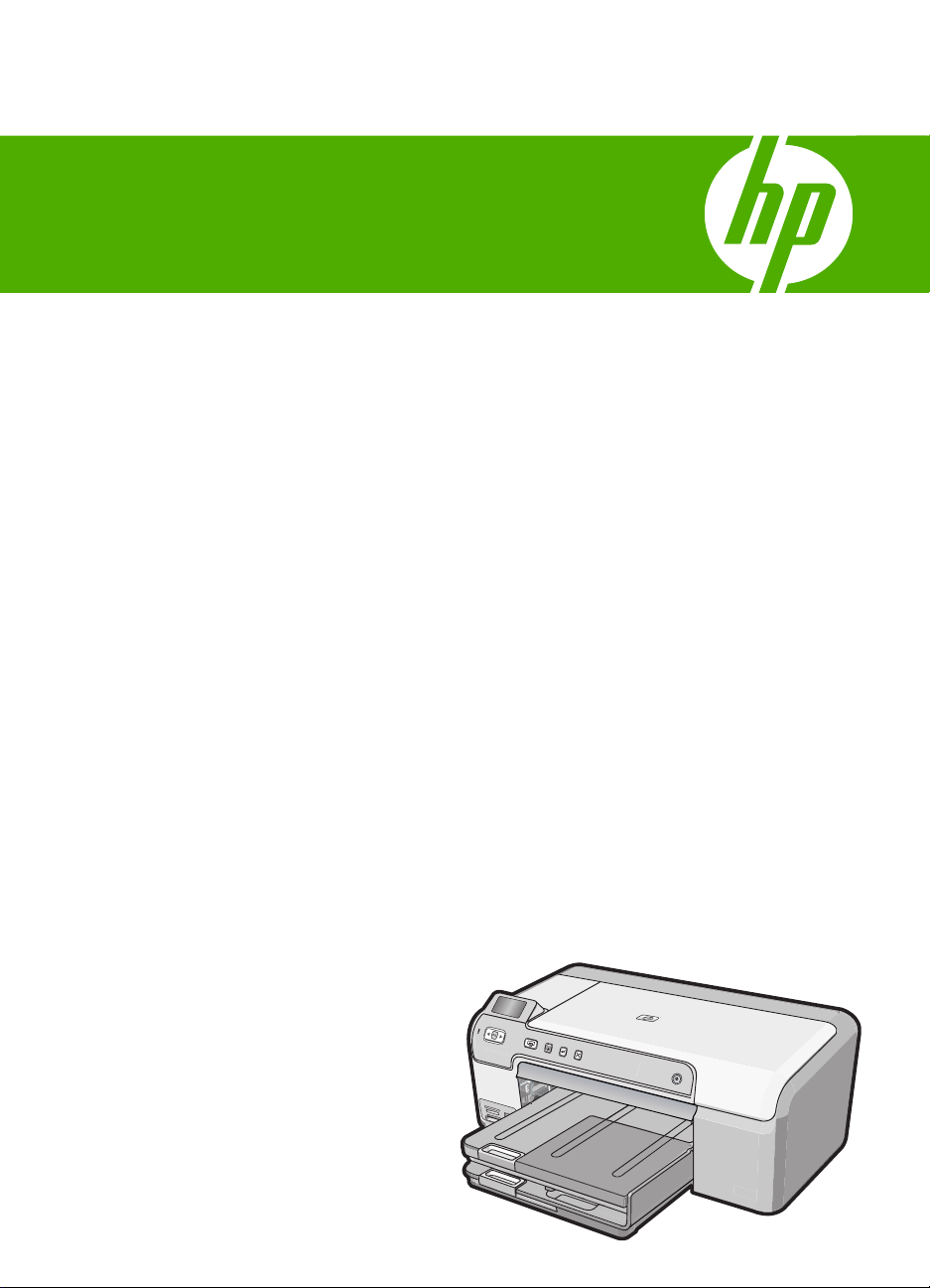
HP Photosmart D5300 series súgó
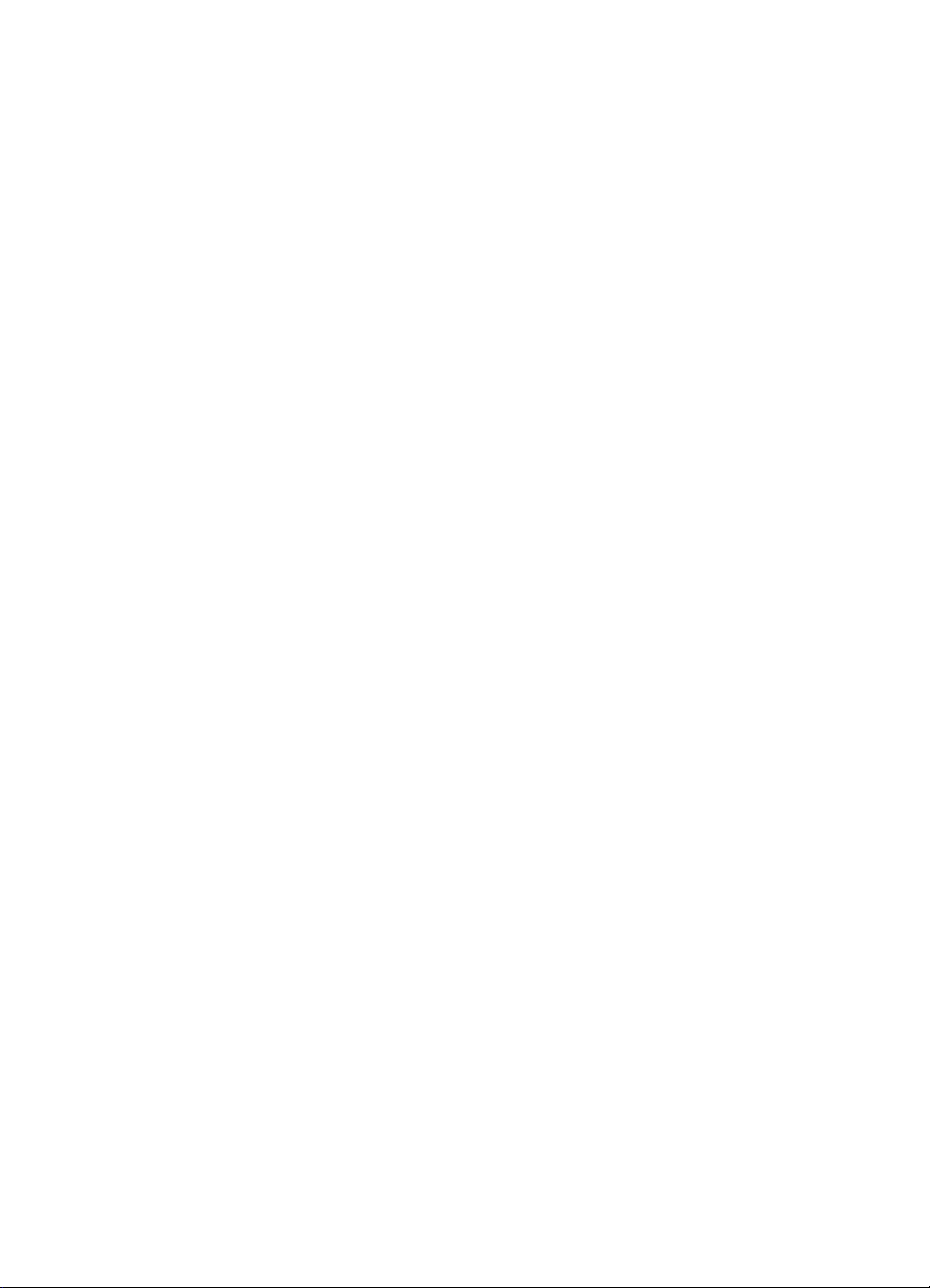
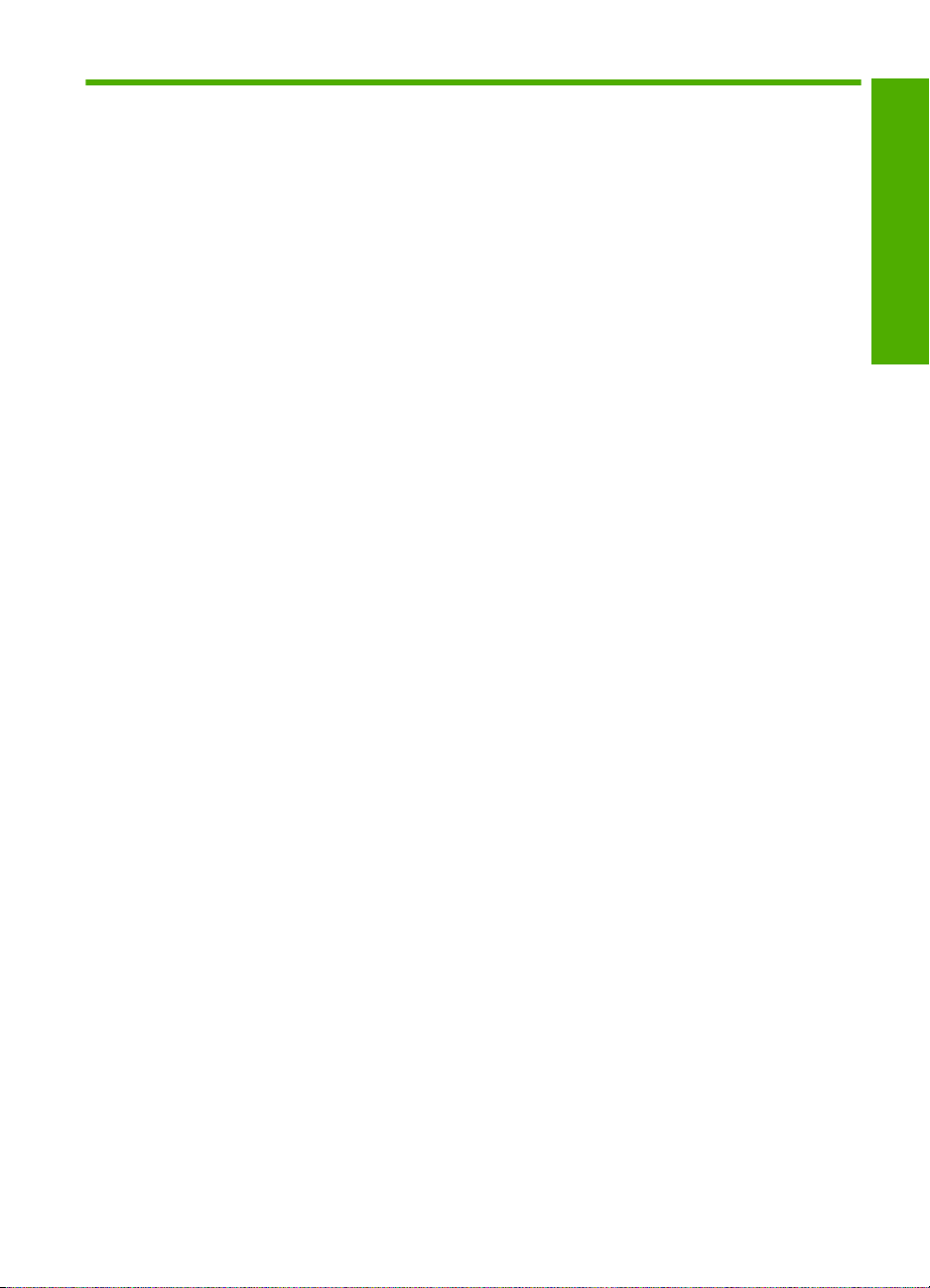
Tartalom
1 HP Photosmart D5300 series súgó.........................................................................................3
2 HP Photosmart - áttekintés
A HP Photosmart készülék bemutatása.....................................................................................5
A vezérlőpanel funkciói...............................................................................................................6
Megjelenítés ikonok....................................................................................................................7
A HP Photosmart szoftver használata........................................................................................7
3 További tudnivalók...................................................................................................................9
4 Számítógépes kapcsolat adatai
Támogatott csatlakozási típusok..............................................................................................11
A nyomtatómegosztás használata............................................................................................11
5 Hogyan történik?....................................................................................................................13
6 Papír betöltése
Papírválasztás nyomtatáshoz...................................................................................................15
Papír betöltése.........................................................................................................................18
CD/DVD betöltése....................................................................................................................23
A papírelakadás elkerülése......................................................................................................24
7 Nyomtatás a számítógépről
Nyomtatás szoftveralkalmazásból............................................................................................27
A HP Photosmart beállítása alapértelmezett nyomtatóként.....................................................28
Nyomtatási beállítások módosítása az aktuális feladathoz......................................................28
A nyomtatás alapértelmezett beállításainak módosítása.........................................................33
Nyomtatási parancsikonok.......................................................................................................33
Különleges nyomtatási feladatok végrehajtása........................................................................35
A nyomtatási feladat leállítása..................................................................................................45
Tartalom
8 A fényképszolgáltatások használata
Fényképek nyomtatása a vezérlőpultról...................................................................................48
Fényképek mentése a számítógépre.......................................................................................50
Fényképek szerkesztése..........................................................................................................50
Fényképek megosztása a HP Photosmart segítségével..........................................................52
9 A HP Photosmart karbantartása
A nyomtatópatronok kezelése..................................................................................................53
A HP Photosmart készülék tisztítása........................................................................................66
A kikapcsolt HP Photosmart energiafogyasztásának csökkentése..........................................66
Kapcsolja ki a HP Photosmart készüléket................................................................................67
10 Nyomtatási kellékek vásárlása..............................................................................................69
11 Hibaelhárítás
Hibaelhárítási tanácsok............................................................................................................71
Hardverbeállítási hibaelhárítás.................................................................................................82
1
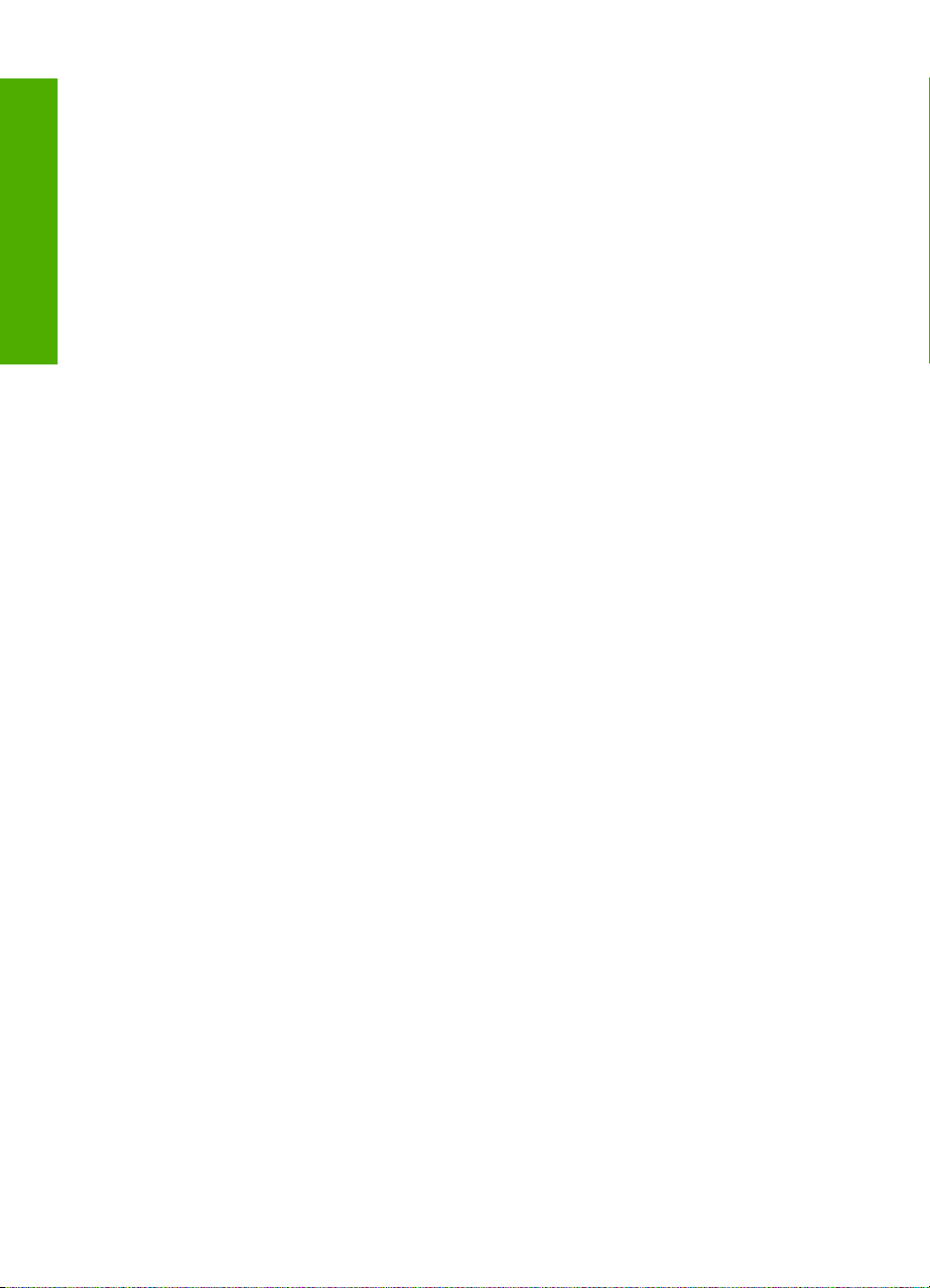
Szoftvertelepítés hibaelhárítása...............................................................................................85
A nyomtatási minőséggel kapcsolatos hibaelhárítás................................................................90
Nyomtatási hibaelhárítás..........................................................................................................98
A memóriakártyával kapcsolatos problémák elhárítása.........................................................106
CD/DVD nyomtatási hibaelhárítás..........................................................................................109
Hibák.......................................................................................................................................113
12 HP-jótállás és -támogatás
Jótállás....................................................................................................................................135
Tartalom
Tudnivalók a nyomtatópatronok garanciájáról........................................................................135
Támogatási eljárás.................................................................................................................135
Mielőtt hívja a HP-terméktámogatást.....................................................................................136
A HP telefonos támogatási szolgáltatása...............................................................................136
További jótállási lehetőségek.................................................................................................137
HP Quick Exchange Service (Japan).....................................................................................138
HP Korea customer support...................................................................................................138
A HP Photosmart készülék előkészítése szállításhoz............................................................139
A HP Photosmart becsomagolása..........................................................................................139
13 Műszaki információk
Specifikációk...........................................................................................................................141
Környezeti termékkezelési program.......................................................................................142
Hatósági nyilatkozatok............................................................................................................144
Tárgymutató................................................................................................................................149
2
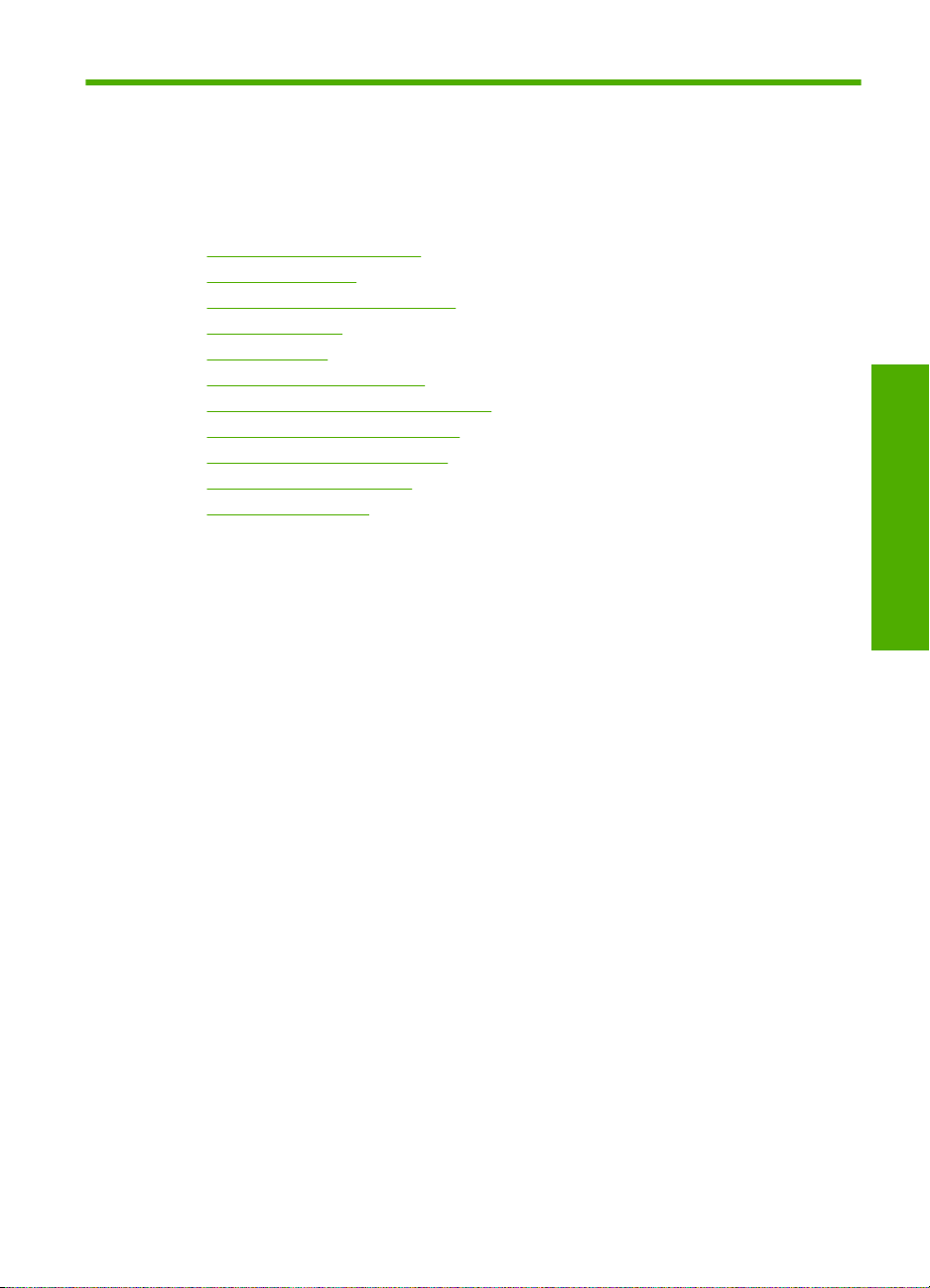
1 HP Photosmart D5300 series
súgó
További tudnivalók a HP Photosmart készülékről:
•„
HP Photosmart - áttekintés,” 5. oldal
További tudnivalók,” 9. oldal
•„
Számítógépes kapcsolat adatai,” 11. oldal
•„
Hogyan történik?,” 13. oldal
•„
Papír betöltése,” 15. oldal
•„
Nyomtatás a számítógépről,” 27. oldal
•„
A fényképszolgáltatások használata,” 47. oldal
•„
A HP Photosmart karbantartása,” 53. oldal
•„
Nyomtatási kellékek vásárlása,” 69. oldal
•„
HP-jótállás és -támogatás,” 135. oldal
•„
Műszaki információk,” 141. oldal
•„
HP Photosmart D5300 series súgó
HP Photosmart D5300 series súgó 3
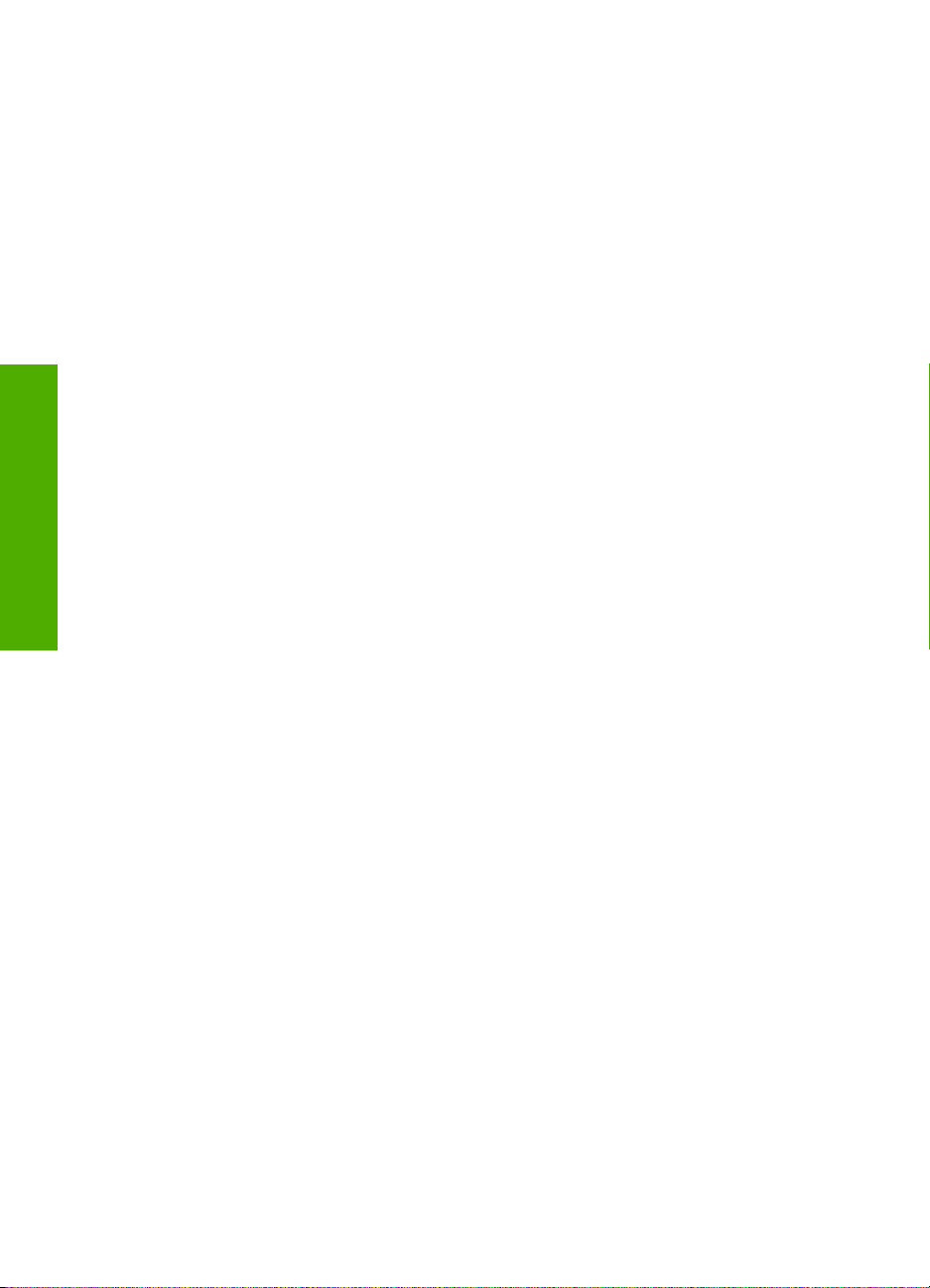
HP Photosmart D5300 series súgó
1. fejezet
4 HP Photosmart D5300 series súgó
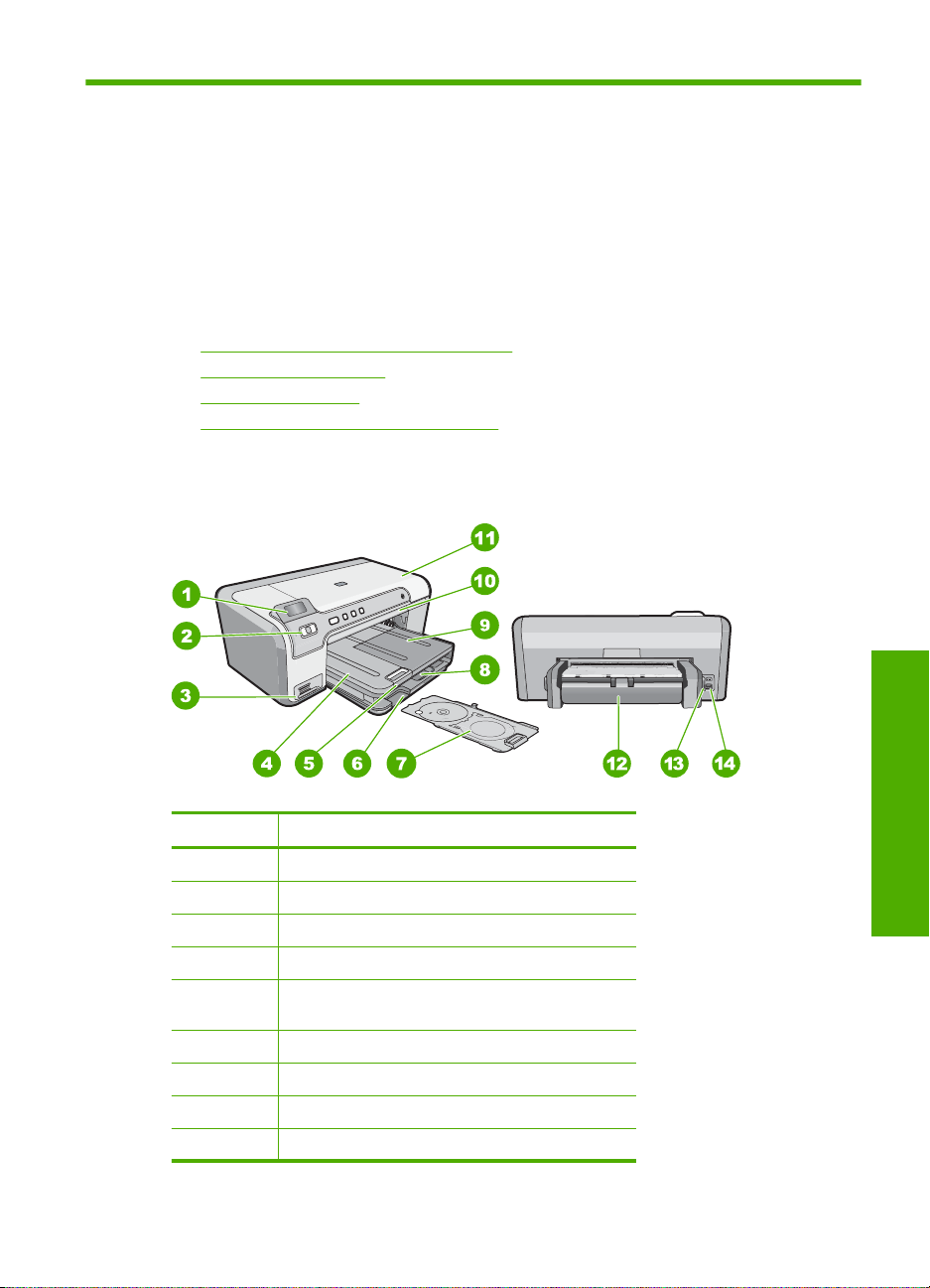
2 HP Photosmart - áttekintés
A HP Photosmart segítségével memóriakártyáról fényképeket, vagy nyomtatható felületű
CD/DVD-lemezekre címkéket nyomtathat. A HP Photosmart készülékhez tartozó
Kétoldalas nyomtatási tartozék használatával a papír mindkét oldalára nyomtathat, így
brosúrákat és füzeteket hozhat létre, vagy egyszerűen takarékoskodhat a papírral. A
HP Photosmart számos funkciója a számítógép bekapcsolása nélkül is használható,
közvetlenül a készülék vezérlőpultjáról.
Ez a rész a következő témaköröket tárgyalja:
•
A HP Photosmart készülék bemutatása
A vezérlőpanel funkciói
•
Megjelenítés ikonok
•
A HP Photosmart szoftver használata
•
A HP Photosmart készülék bemutatása
Címke Leírás
1 Színes grafikus kijelző (röviden: kijelző)
2 Vezérlőpanel
3 Memóriakártya-nyílások és Fotójelzőfény
4 Kimeneti tálca
5 Papírtálca-hosszabbító (röviden:
tálcahosszabbító)
6 CD/DVD-tartó tárolója
7 CD/DVD-tartó
8 Fő adagolótálca (röviden: adagolótálca)
9 Fotótálca
Áttekintés
HP Photosmart - áttekintés 5
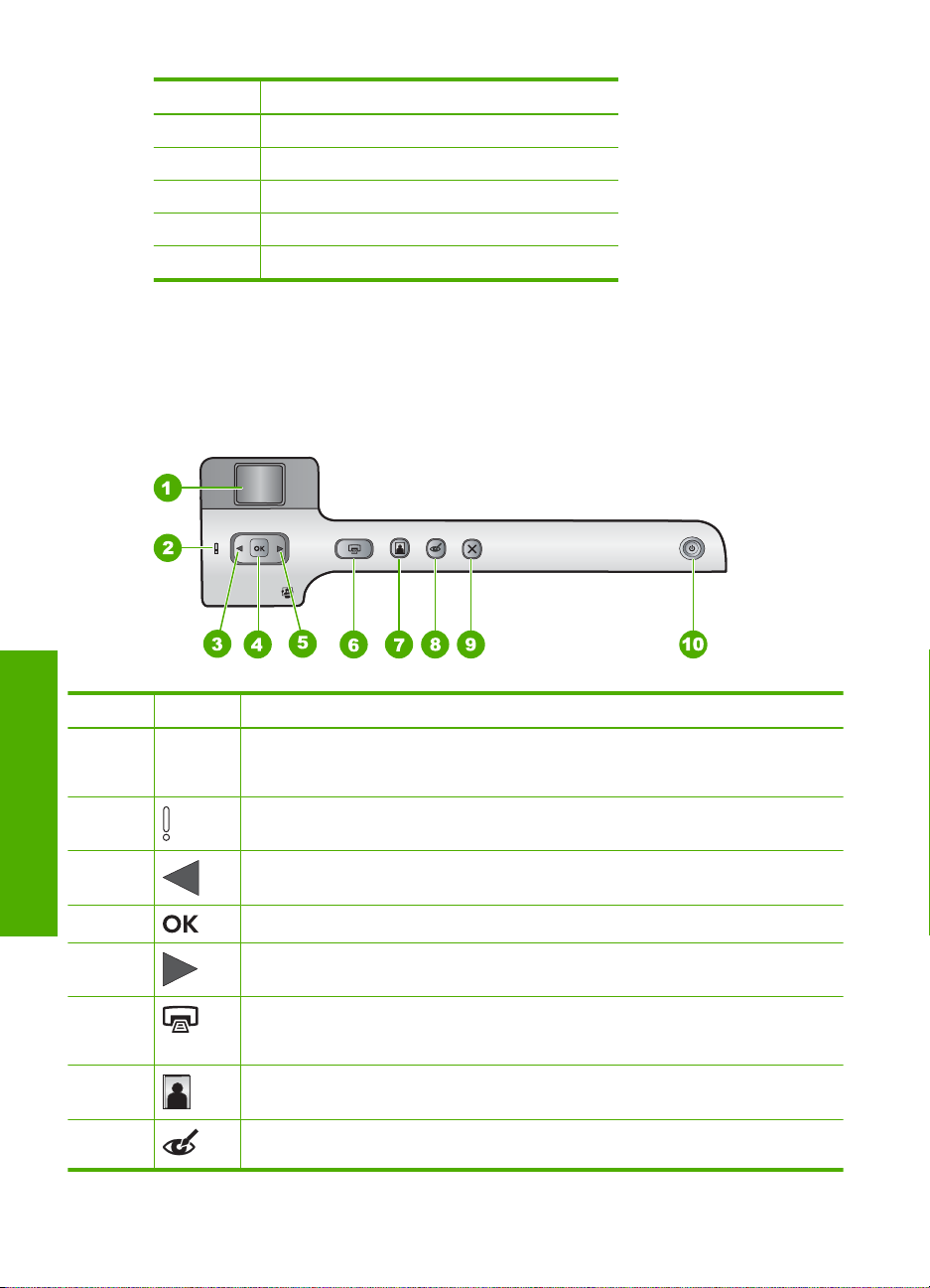
2. fejezet
(folytatás)
Címke Leírás
10 CD/DVD-tálca
11 Nyomtatópatron-ajtó
12 Kétoldalas nyomtatási tartozék
13 Hátsó USB-port
14 Tápkábel csatlakozó
* Csak a HP által mellékelt tápkábel-adapterrel használja.
A vezérlőpanel funkciói
Az alábbi ábra és a hozzá kapcsolódó táblázat a HP Photosmart vezérlőpultjának
funkcióit mutatja be.
*
Címke Ikon Név és leírás
1 Színes grafikus kijelző (röviden kijelző): Megmutatja a memóriakártyán lévő
2 Figyelmeztető fény: Probléma jelzése. További tájékoztatást a kijelzőn talál.
Áttekintés
3 Balra nyíl: A bal gombbal visszatér a kijelző előző képernyőjéhez vagy a
4 OK: Kiválaszthat egy menüpontot vagy egy fotót nyomtatásra.
5 Jobbra nyíl: A jobb gomb segítségével a kijelző következő képernyőjéhez, vagy a
6 Fotók nyomtatása: A memóriakártya kijelölt fényképeinek nyomtatása. Ha
7 Fotótálca: Kiválasztja a Fotótálca opciót a memóriakártyáról nyomtatandó
8 Vörösszem-hatás eltávolítása: A Vörösszem-hatás eltávolítása be- és
6 HP Photosmart - áttekintés
fényképeket. Szintén közli az állapottal kapcsolatos üzeneteket és a
hibaüzeneteket.
memóriakártyán található előző fotóhoz.
memóriakártya következő fotójához navigálhat.
nincsenek kijelölt fényképek, a HP Photosmart a kijelzőn látható fényképet nyomtatja
ki.
következő fotó számára.
kikapcsolása. Alapértelmezés szerint a funkció ki van kapcsolva. Ha a funkció be van

(folytatás)
Címke Ikon Név és leírás
kapcsolva, a HP Photosmart automatikusan korrigálja a jelenleg megjelenített fotó
vörösszem-hibáit.
9 Visszavonás: Az aktuális művelet leállítása és visszatérés a főképernyőre.
10 Be: A HP Photosmart be- és kikapcsolása. A HP Photosmart kikapcsolt állapotban
is fogyaszt minimális mennyiségű áramot. Az energiafelvétel mértékét tovább
csökkentheti, ha 3 másodpercig lenyomva tartja a Be gombot. Ez készenléti/
kikapcsolt állapotba kapcsolja a HP Photosmartkészüléket. A teljes áramtalanításhoz
kapcsolja ki a HP Photosmart készüléket, és húzza ki a tápkábelt.
Megjelenítés ikonok
A következő ikonok jelennek meg a kijelző alján, fontos tájékoztatást nyújtva a
HP Photosmart készülékről.
Ikon Leírás
A tintapatron állapotát jelzi. Az ikon színe és töltöttségi szintje megfelel a
nyomtatópatron színének és tintaszintjének.
Megjegyzés A tintaszintjelző ikonok csak akkor láthatók, ha valamelyik
tintapatron töltöttségi szintje 50% alatt van. Ha valamennyi tintapatron
tintaszintje meghaladja az 50%-ot, akkor a tintapatronikonok nem jelennek meg.
Azt jelzi, hogy a tintapatron csaknem kiürült, és ezért cserét igényel.
Azt jelzi, hogy ismeretlen tintapatron van behelyezve. Akkor jelenhet meg, ha
valamelyik patronban nem HP-tinta van.
A HP Photosmart szoftver használata
A HP Photosmart szoftver segítségével gyorsan és könnyedén készíthet papírképeket.
A program hozzáférést biztosít továbbá az olyan alapvető HP képkezelési funkciókhoz,
mint a mentés, megtekintés és a fényképek megosztása.
További tudnivalók a HP Photosmart szoftver használatáról:
• Tekintse át a bal oldalon lévő Tartalom panelt. Keresse a HP Photosmart
szoftversúgó tartalma könyvet a panel tetején.
• Ha nem találja a HP Photosmart szoftver súgó tartalmát a Tartalom panel felső
részén, lépjen be a szoftver súgójába innen: HP-szolgáltatóközpont.
Áttekintés
Megjelenítés ikonok 7
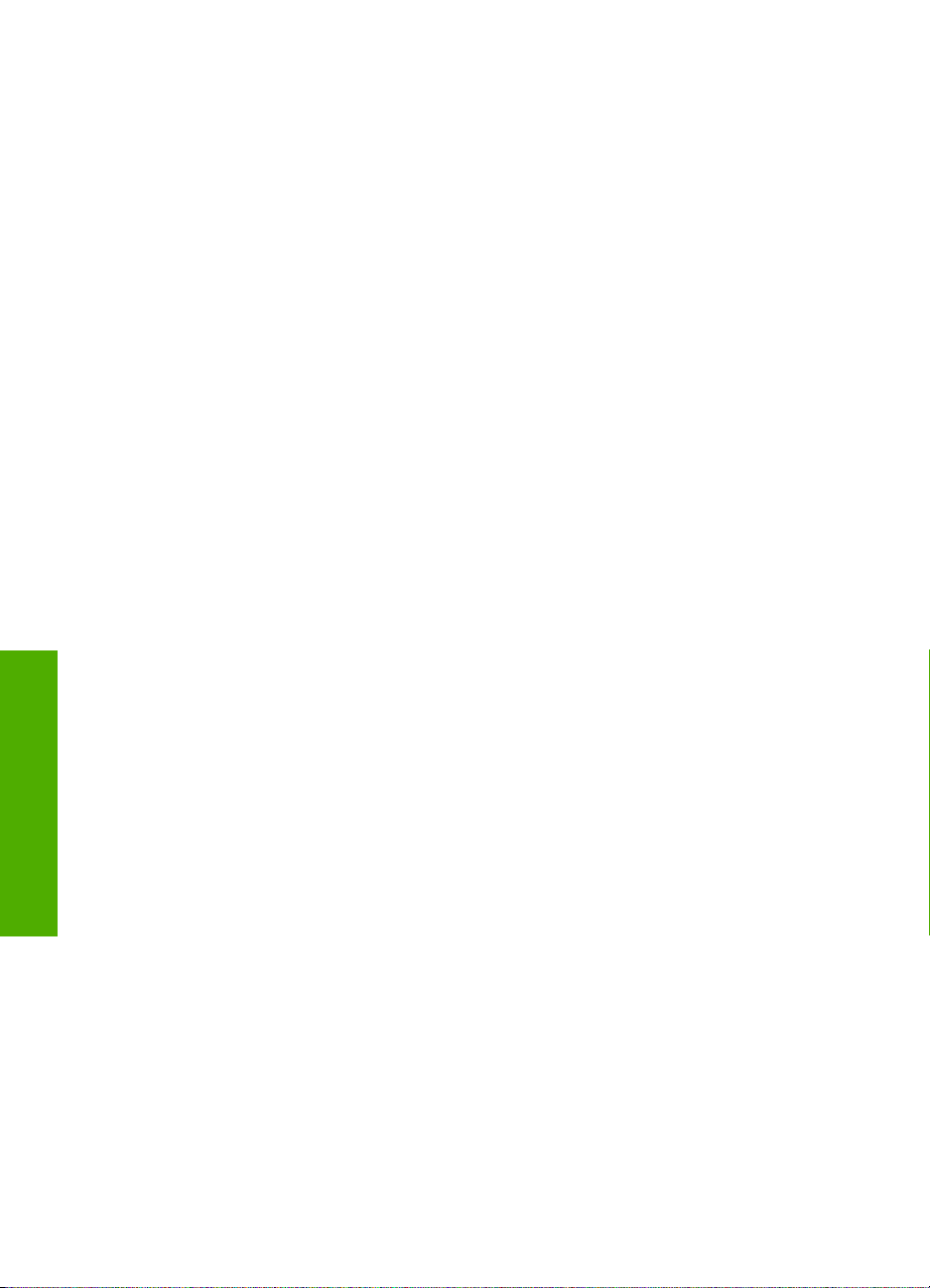
2. fejezet
Áttekintés
8 HP Photosmart - áttekintés
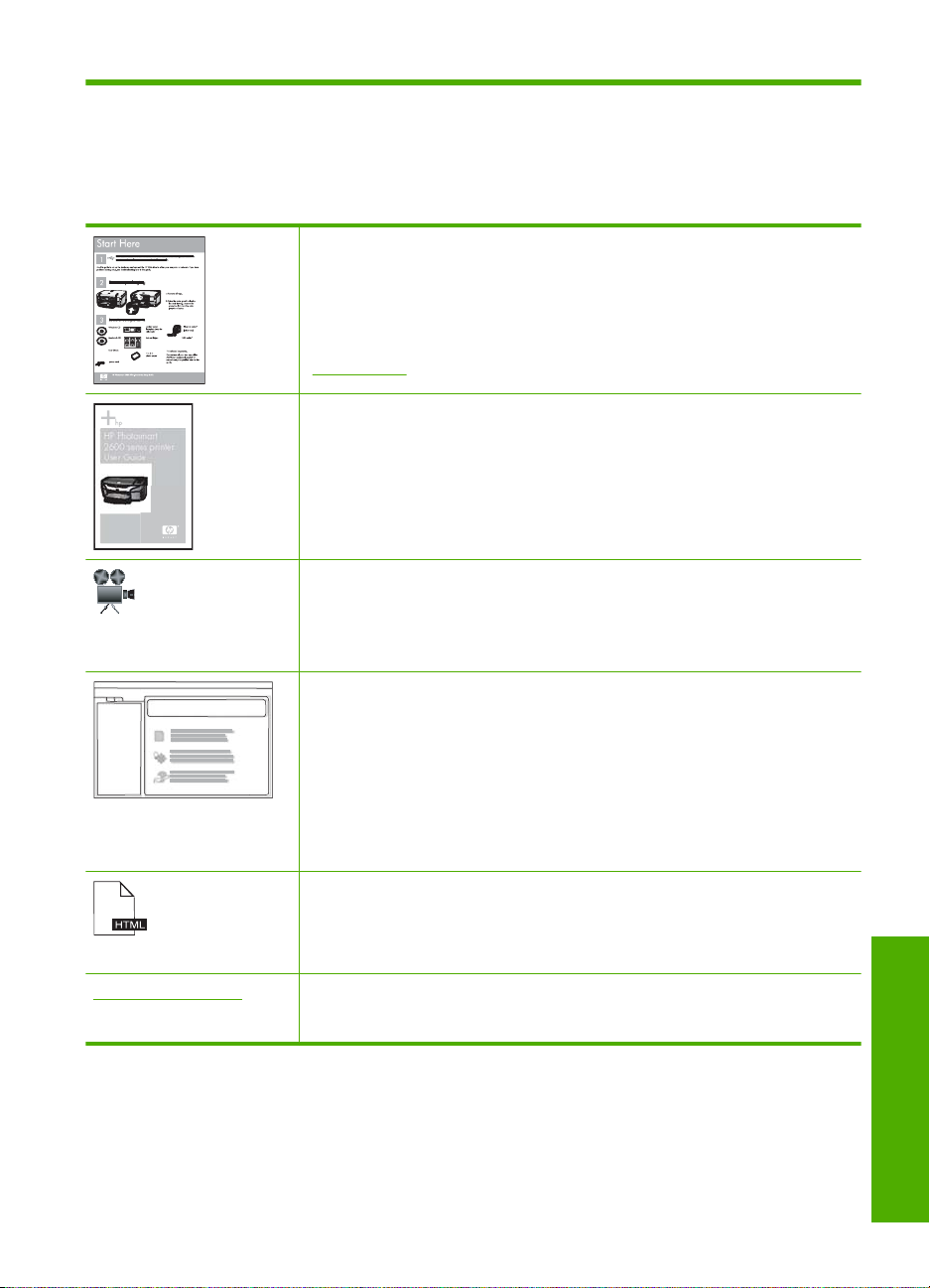
3 További tudnivalók
A HP Photosmart készülék üzembe helyezéséről és használatáról számos nyomtatott és
on-line forrásból tájékozódhat.
Üzembe helyezési útmutató
A Üzembe helyezési útmutató útmutatást ad a HP Photosmart készülék és a
szoftver telepítéséhez. A Üzembe helyezési útmutató lépéseit a megadott
sorrendben hajtsa végre.
Ha a telepítés során problémái vannak, tekintse át a Üzembe helyezési
útmutató hibaelhárítási információit, vagy a súgó következő részét:
„
Hibaelhárítás,” 71. oldal.
Útmutató
HP Photosmart
2600 series printer
User Guide
www.hp.com/support Ha rendelkezik internet-hozzáféréssel, a HP webhelyéről is kaphat segítséget
Az Útmutató áttekintést nyújt a HP Photosmart készülékről, beleértve az
alapvető műveletek lépésről lépésre történő leírását, hibaelhárítási tippeket és
a technikai információkat.
HP Photosmart-animációk
A képernyőn megjelenő Súgó megfelelő részein található HP Photosmartanimációk bemutatják a HP Photosmart készüléken végrehajtható
legfontosabb feladatokat. Megtanulhatja, hogyan kell papírt betölteni,
memóriakártyát behelyezni és tintát cserélni.
Képernyőn megjelenő súgó
A súgó részletes utasításokkal szolgál a HP Photosmart funkcióinak
használatáról.
A Hogyan? témakör a gyakori feladatok elvégzésével kapcsolatos
•
tudnivalókra mutató hivatkozásokat tartalmaz.
A HP Photosmart áttekintése témakör általános információkat ad a
•
HP Photosmart főbb szolgáltatásairól.
A Hibaelhárítás témakör a HP Photosmart használata során esetlegesen
•
fellépő hibák kezelésével kapcsolatos tanácsokat ad.
Olvass el!
Az Olvass el! fájlban a többi kiadvány által még nem tartalmazott legfrissebb
tudnivalók olvashatók.
Az Olvass el! fájl megnyitásához telepítse a szoftvert.
és támogatást. Ez a webhely műszaki támogatást, illesztőprogramokat,
kellékeket és rendelési tudnivalókat kínál.
További tudnivalók 9
További tudnivalók
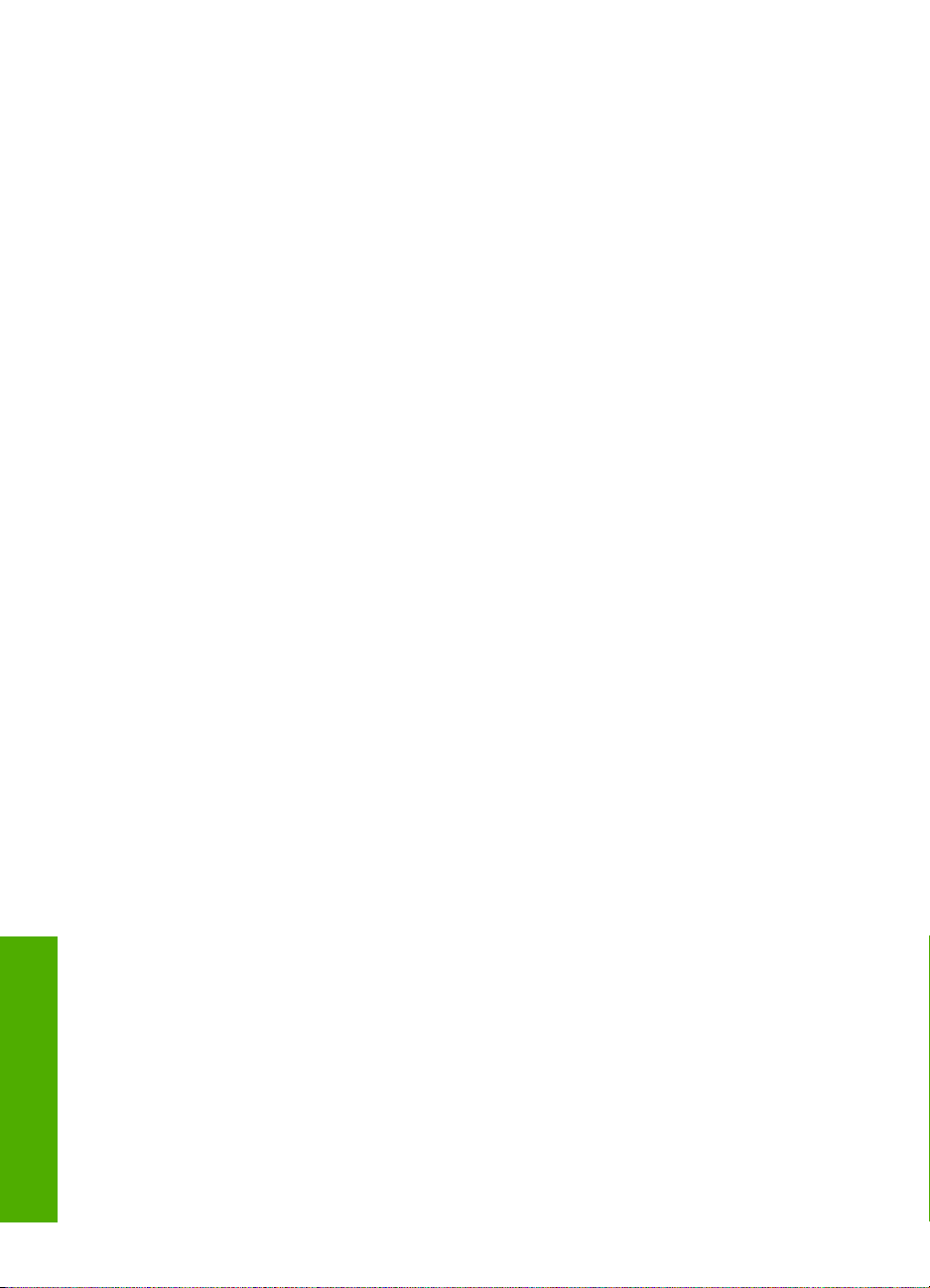
3. fejezet
További tudnivalók
10 További tudnivalók
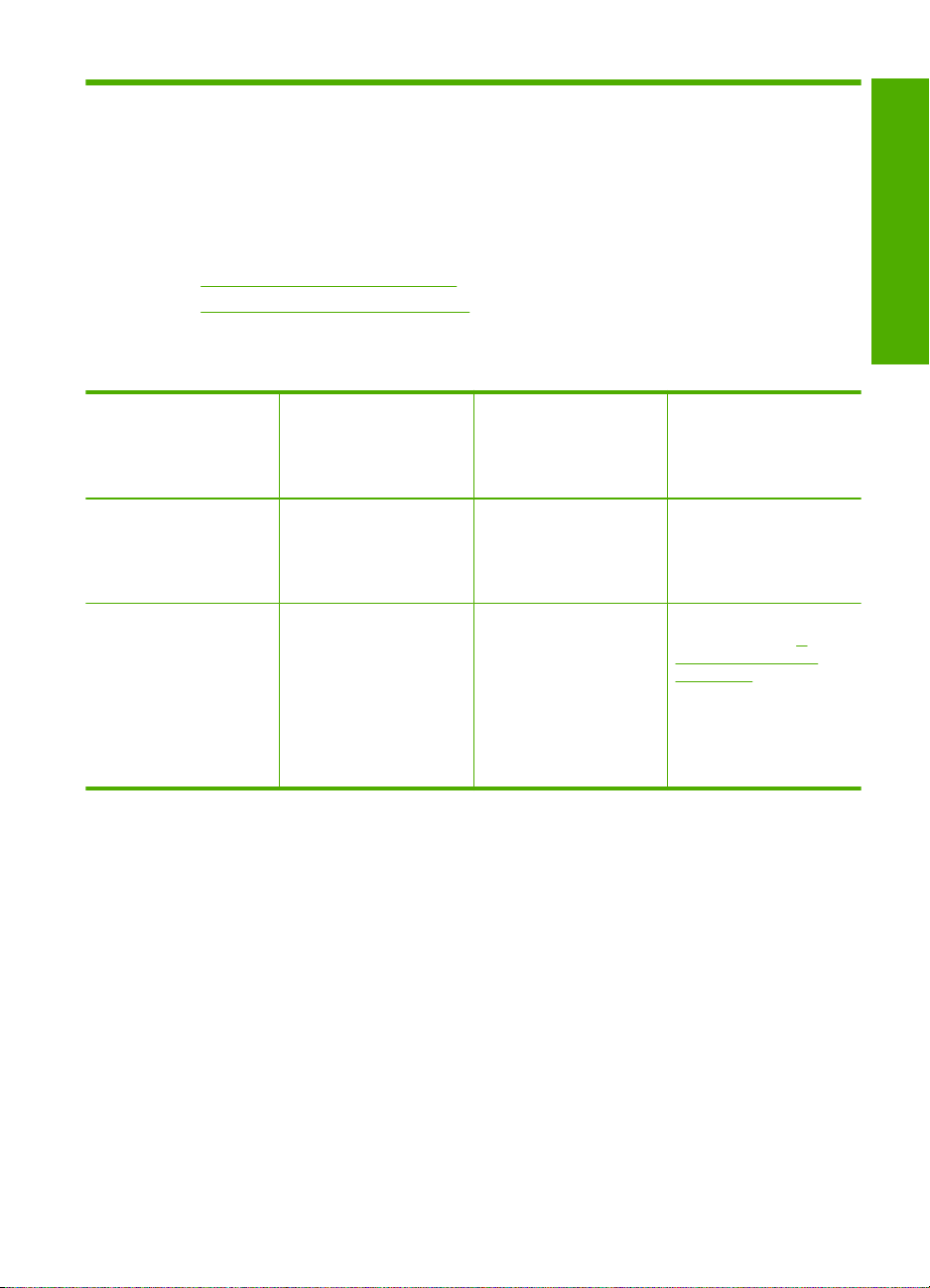
4 Számítógépes kapcsolat adatai
A HP Photosmart készülék rendelkezik USB-porttal, így egy USB-kábel segítségével
közvetlenül számítógéphez csatlakoztatható. Az eszköz meg is osztható egy, már létező
otthoni hálózaton.
Ez a rész a következő témaköröket tárgyalja:
•
Támogatott csatlakozási típusok
A nyomtatómegosztás használata
•
Támogatott csatlakozási típusok
Leírás A csatlakoztatott
számítógépek legjobb
teljesítmény biztosítása
érdekében ajánlott
száma
USB-kábeles kapcsolat A HP Photosmart hátsó
USB 2.0 HS portjához
USB-kábellel
csatlakoztatott
számítógép.
Nyomtatómegosztás Legfeljebb öt
számítógép.
Amikor a
gazdaszámítógép ki van
kapcsolva, a többi
számítógép nem tud
nyomtatni a
HP Photosmart
készüléken.
Támogatott
szoftverfunkciók
Minden funkció
támogatott.
A gazdaszámítógépen
található valamennyi
funkció használható. A
többi számítógépről csak
nyomtatni lehet.
A nyomtatómegosztás használata
Ha a számítógépe olyan hálózatba van kötve, amelyben az egyik számítógéphez USBkábellel csatlakozik egy HP Photosmart, akkor a Windows nyomtatómegosztással azt a
készüléket is használhatja nyomtatóként.
A HP Photosmart készülékhez közvetlenül csatlakozó számítógép a nyomtató
gazdagépeként szolgál, a szoftver teljes funkcionalitásával. A többi számítógép amelyet ekkor kliensnek neveznek - csak a nyomtatási funkciókhoz fér hozzá. A többi
funkciót a gazdaszámítógépről vagy a HP Photosmart vezérlőpultjáról hajthatja végre.
Üzembe helyezési
utasítások
Részletes útmutatás az
Üzembe helyezési
útmutatóban található.
A következő útmutatás
szerint járjon el: „
nyomtatómegosztás
használata,” 11. oldal.
A
Kapcsolat
Nyomtatómegosztás engedélyezése Windows rendszerű számítógépen
▲ További tudnivalókat a számítógéphez mellékelt felhasználói kézikönyvben és a
Windows rendszerű súgójában olvashat.
Számítógépes kapcsolat adatai 11
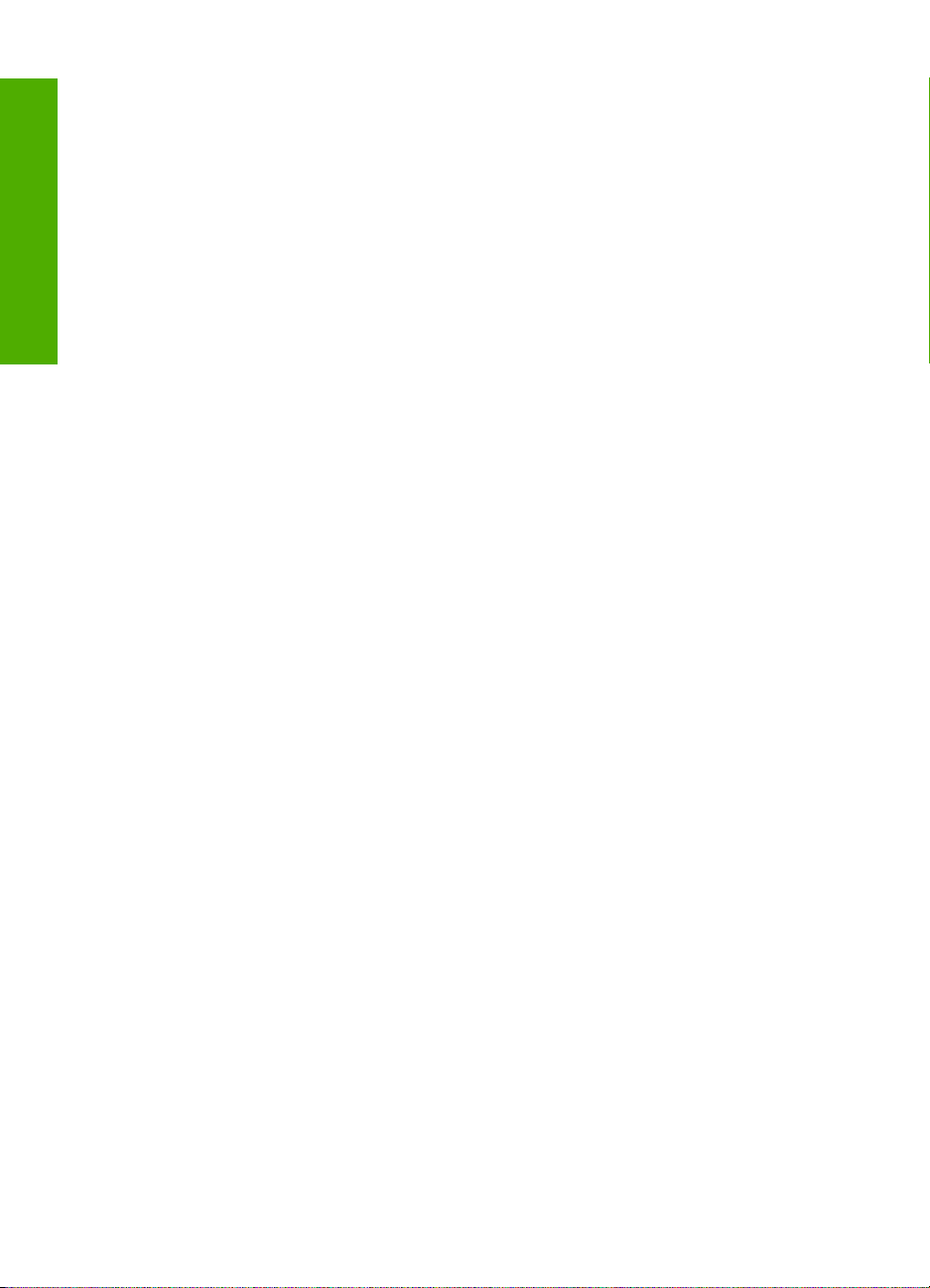
Kapcsolat
4. fejezet
12 Számítógépes kapcsolat adatai
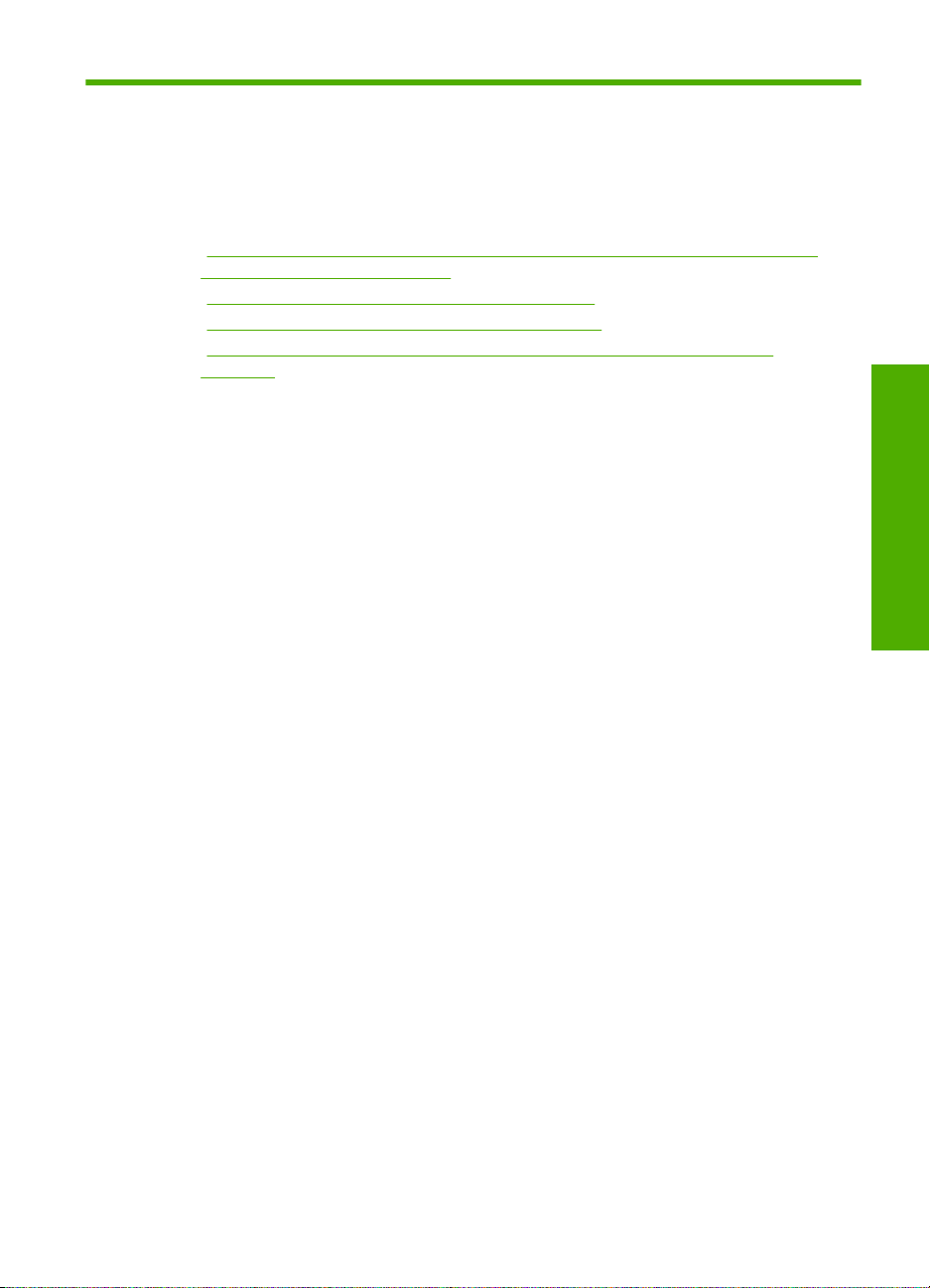
5 Hogyan történik?
Ez a fejezet gyakori feladatok végrehajtását, például a fotók nyomtatását és megosztását,
vagy a nyomtatási feladatok optimális beállítását ismertető részekhez tartalmaz
hivatkozásokat.
•„
Hogyan nyomtathatok akár 13 x 18 cm (5 × 7 hüvelyk) méretű szegély nélküli
fényképeket memóriakártyáról?,” 48. oldal
Hogyan érhető el a legjobb nyomtatási minőség?,” 30. oldal
•„
Hogyan lehet a papír mindkét oldalára nyomtatni?,” 38. oldal
•„
Hogyan nyomtathatok egyéni címkéket nyomtatásra alkalmas CD/DVD-
•„
lemezre?,” 37. oldal
Hogyan történik?
Hogyan történik? 13
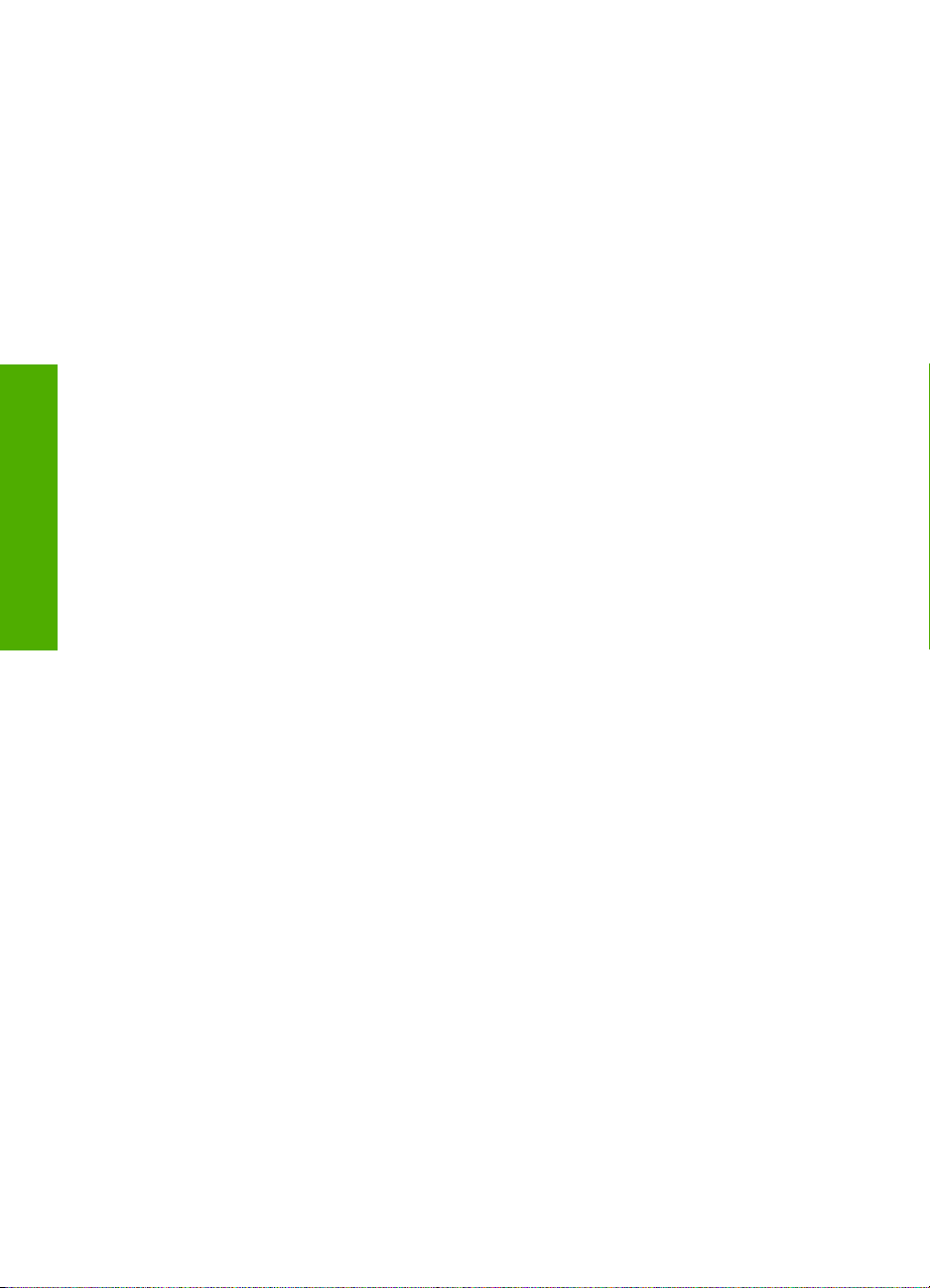
Hogyan történik?
5. fejezet
14 Hogyan történik?
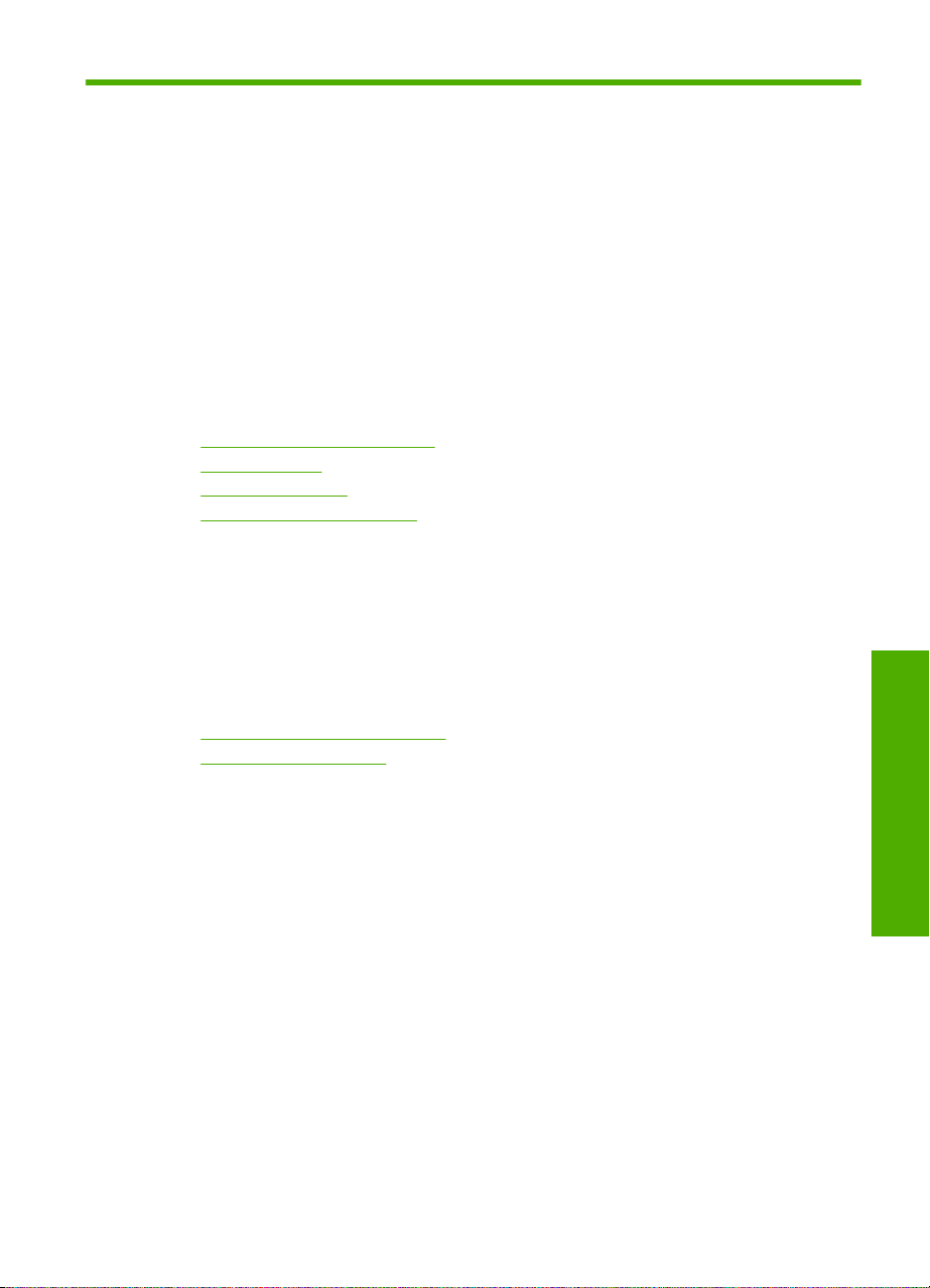
6Papír betöltése
A HP Photosmart készülékbe számos különböző típusú és méretű papírt betölthet, így
letter vagy A4-es méretű papírt, fotópapírt, írásvetítő-fóliát és borítékot is. A
HP Photosmart ezenkívül lehetővé teszi, hogy speciális bevonatú CD- és DVDlemezekre nyomtasson. Alapértelmezett beállítása szerint a HP Photosmart
automatikusan érzékeli az adagolótálcára helyezett papír méretét és típusát, és ennek
alapján úgy igazítja beállításait, hogy mindig az adott papírnak megfelelő legjobb
minőségű nyomatot biztosítsa.
Amikor különleges papírra, például fotópapírra, írásvetítő-fóliára, borítékra vagy címkére
nyomtat, illetve ha az Automatic (Automatikus) beállítás használatakor nem elégedett a
nyomtatás minőségével, akkor kézzel is megadhatja a papírméretet és papírtípust.
Ez a rész a következő témaköröket tárgyalja:
•
Papírválasztás nyomtatáshoz
•
Papír betöltése
•
CD/DVD betöltése
•
A papírelakadás elkerülése
Papírválasztás nyomtatáshoz
A HP Photosmart készülékbe számos különböző típusú és méretű papírt betölthet. A
legjobb minőségű nyomtatás biztosítása érdekében tekintse át az alábbi javaslatokat. A
papírtípus vagy papírméret módosításakor ne felejtse el módosítani az erre vonatkozó
beállításokat.
Ez a rész a következő témaköröket tárgyalja:
•
Nyomtatáshoz javasolt papírok
•
Kerülendő papírtípusok
Nyomtatáshoz javasolt papírok
A HP a legjobb nyomtatási minőség biztosítása érdekében a kifejezetten az adott típusú
feladathoz készült HP papírok használatát javasolja. Túl vékony vagy túl vastag, simított
vagy könnyen nyújtható papír használatakor a papír elakadhat. Egyenetlen felületű vagy
olyan papír használata, amely nem szívja be a tintát, a nyomtatott képek elmosódását,
szétfolyását vagy nem megfelelő kitöltését eredményezheti.
Az országtól/térségtől függően néhány papírtípus esetleg nem szerezhető be.
HP prémium plusz fotópapír
A HP prémium plusz fotópapír a legjobb HP-fotópapír, mely a kereskedelemben előhívott
fényképekénél kiválóbb képminőséget és fényállóságot nyújt. Ideális a bekeretezésre
vagy fényképalbumba szánt nagy felbontású képek nyomtatásához. Ezek a papírok több
méretben is kaphatók, többek között 10 x 15 cm (letéphető füllel, vagy anélkül), 13 x 18
cm, A4-es és 8,5 x 11 hüvelyk méretekben.
HP prémium fotópapír
HP prémium fotópapír kiváló minőségű, fényes vagy enyhén fényes fotópapír. Olyan
hatást kelt, mint a boltban előhívott fotó; üveg alá vagy fényképalbumba helyezhető. Ezek
Papír betöltése
Papír betöltése 15
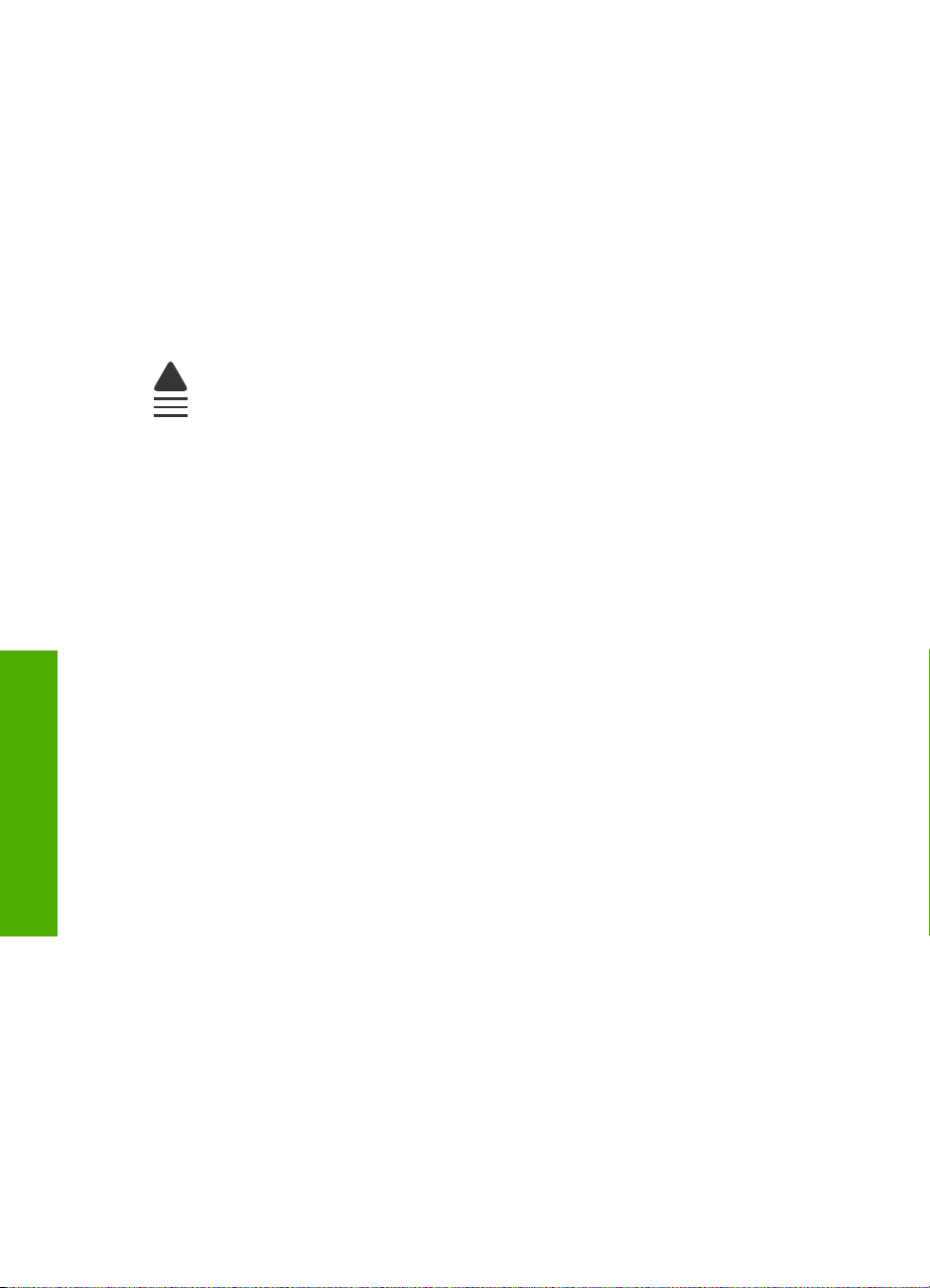
6. fejezet
a papírok több méretben is kaphatók, többek között 10 x 15 cm (letéphető füllel, vagy
anélkül), 13 x 18 cm, A4-es és 8,5 x 11 hüvelyk méretekben.
HP speciális fotópapír vagy HP fotópapír
A HP speciális fotópapír vagy HP-fotópapír erős, fényes fotópapír azonnal száradó
felülettel, így nem fenyeget az elkenődés veszélye. Ellenálló a vízzel, a foltokkal, az
ujjlenyomattal és a nedvességgel szemben. A nyomatok a kereskedelemben előhívott
fotókéhoz hasonló hatásúak lesznek. Ezek a papírok több méretben is kaphatók, többek
között A4-es, 8,5 x 11 hüvelyk, 10 x 15 cm (letéphető füllel, vagy anélkül) és 13 x 18 cm
méretekben. A HP speciális fotópapír nem nyomtatható sarkain a következő jelzés
látható.
HP prémium tintasugaras írásvetítő-fólia és HP prémium plusz tintasugaras
írásvetítő-fólia
A HP prémium tintasugaras írásvetítő-fólia és a HP prémium plusz tintasugaras
írásvetítő-fólia segítségével színes bemutatóit élénkebbé és még élvezetesebbé teheti.
A fólia könnyen használható és kezelhető, szétkenődés nélkül, gyorsan szárad.
HP prémium tintasugaras papír
A HP prémium tintasugaras papír nagy felbontású használatra alkalmas, kiváló
felületkezelésű papír. Sima, matt felszínével ideális a legjobb minőségű dokumentumok
számára is.
HP fényes fehér tintasugaras papír
A HP fényes fehér tintasugaras papírral magas színkontraszt és szövegélesség érhető
el. Átlátszatlansága megfelelő a mindkét oldali színes használathoz, nincs áttűnés, ezért
kiválóan alkalmas hírlevelekhez, jelentésekhez és szórólapokhoz.
Papír betöltése
HP tintasugaras nyomtatóval nyomtatható CD/DVD-lemezek
A HP tintasugaras nyomtatóval nyomtatható CD és DVD optikai lemezek mind fehér,
mind matt szürke felülettel elérhetők. Szabja személyre CD- és DVD-lemezeit,
nyomtasson rájuk címeket, grafikákat vagy fotókat optikai lemez nyomtatására képes
nyomtató segítségével.
HP All-in-One papír vagy HP nyomtatópapír
• A HP All-in-One papír speciálisan a HP Photosmart készülékek számára készült.
• A HP Printing Paper (nyomtatópapír) egy csúcsminőségű multifunkciós papír.
16 Papír betöltése
Extra kék-fehér árnyalata van, ami élesebb szöveget és gazdagabb színeket
eredményez, szemben az átlagos multifunkciós papírokkal.
Használata alaposabb kinézetű nyomatot eredményez, szemben a szokásos
multifunkciós vagy másoló papírokra nyomtatott dokumentumokkal.
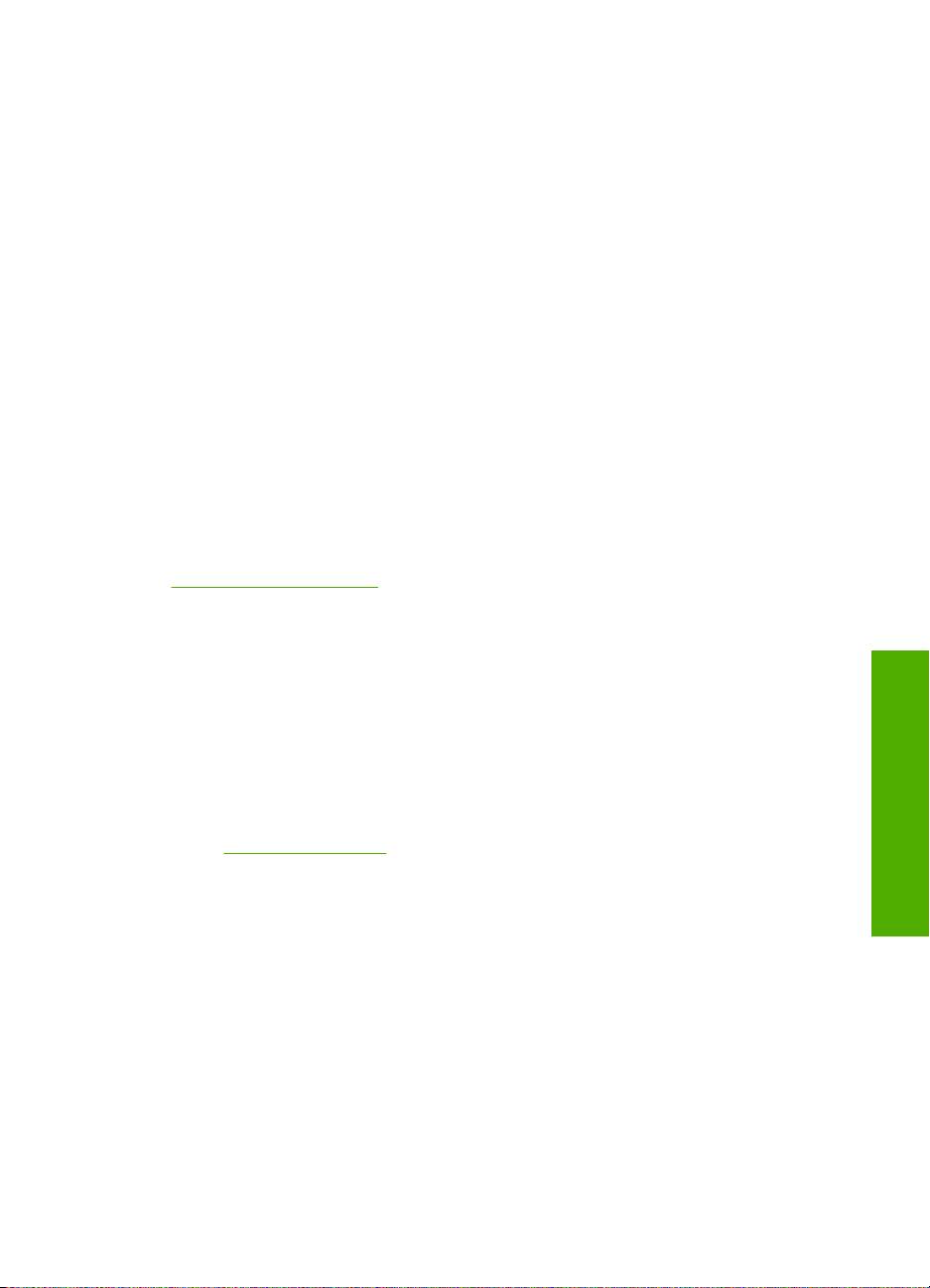
HP rávasalható matrica
A HP rávasalható matrica (színes, világos vagy fehér szövetű anyagokhoz) ideális
megoldást jelent az egyedi mintázatú pólók készítéséhez.
HP prémium fotókártyák
A HP prémium fotókártyák segítségével létrehozhatja saját üdvözlőlapjait.
HP prospektus- és szórólappapír
A HP prospektus- és szórólappapír (fényes vagy matt) a kétoldalas használat érdekében
mindkét oldalán fényes vagy matt felületű. Tökéletes választás közel fotóminőségű
reprodukciók és olyan üzleti grafikák készítéséhez, amelyek jelentések címlapján,
különleges prezentációkon, prospektusokon, szórólapokon és naptárakon szerepelnek.
HP prémium prezentációs papír
A HP prémium prezentációs papír minőségi megjelenést kölcsönöz prezentációinak.
HP CD/DVD-matricapapír
A HP CD/DVD-matricapapír segítségével jó minőségben és olcsón nyomtathat CD- és
DVD címkéket, személyessé téve ezáltal CD- és DVD-lemezeit.
Ha nyomtatópatront szeretne rendelni a HP Photosmart készülékhez, látogasson el a
www.hp.com/buy/supplies címre. Kérésre válasszon országot/térséget, a kérdések
segítségével válassza ki a terméket, és kattintson az oldal valamelyik vásárlási
hivatkozására.
Kerülendő papírtípusok
Túl vékony vagy túl vastag, simított vagy könnyen nyújtható papír használatakor a papír
elakadhat. Egyenetlen felületű vagy olyan papír használata, amely nem szívja be a tintát,
a nyomtatott képek elmosódását, szétfolyását vagy nem megfelelő kitöltését
eredményezheti.
A nyomtatáskor elkerülendő papírtípusok
• A „
Műszaki információk,” 141. oldal dokumentumban vagy a nyomtatószoftverben
felsoroltaktól eltérő méretű papírok.
• Kivágott vagy perforált papírok (hacsak azokat nem kifejezetten HP tintasugaras
termékekhez tervezték)
• Szövet-alapanyagú hordozók, mint például a vászon. Előfordulhat, hogy az ilyen
hordozókra történő nyomtatás nem lesz egyenletes, és a tinta elfolyik.
• Túlságosan sima, fényes vagy bevont felületű papírok, melyeket nem a
HP Photosmart készülékhez terveztek. Ezek elakadhatnak a HP Photosmart
készülékben, illetve a tinta lepereghet a felületükről.
• Többpéldányos nyomtatványok (például a két-, illetve hárompéldányos űrlapok).
Ezek összegyűrődhetnek vagy elakadhatnak, illetve a tinta könnyebben
elmaszatolódik rajtuk.
• Borítékok, amelyeken kapcsok vagy nyílások vannak. Ezek beszorulhatnak a görgők
közé, és papírelakadást okozhatnak.
• Szalagcímpapír
Papír betöltése
Papírválasztás nyomtatáshoz 17
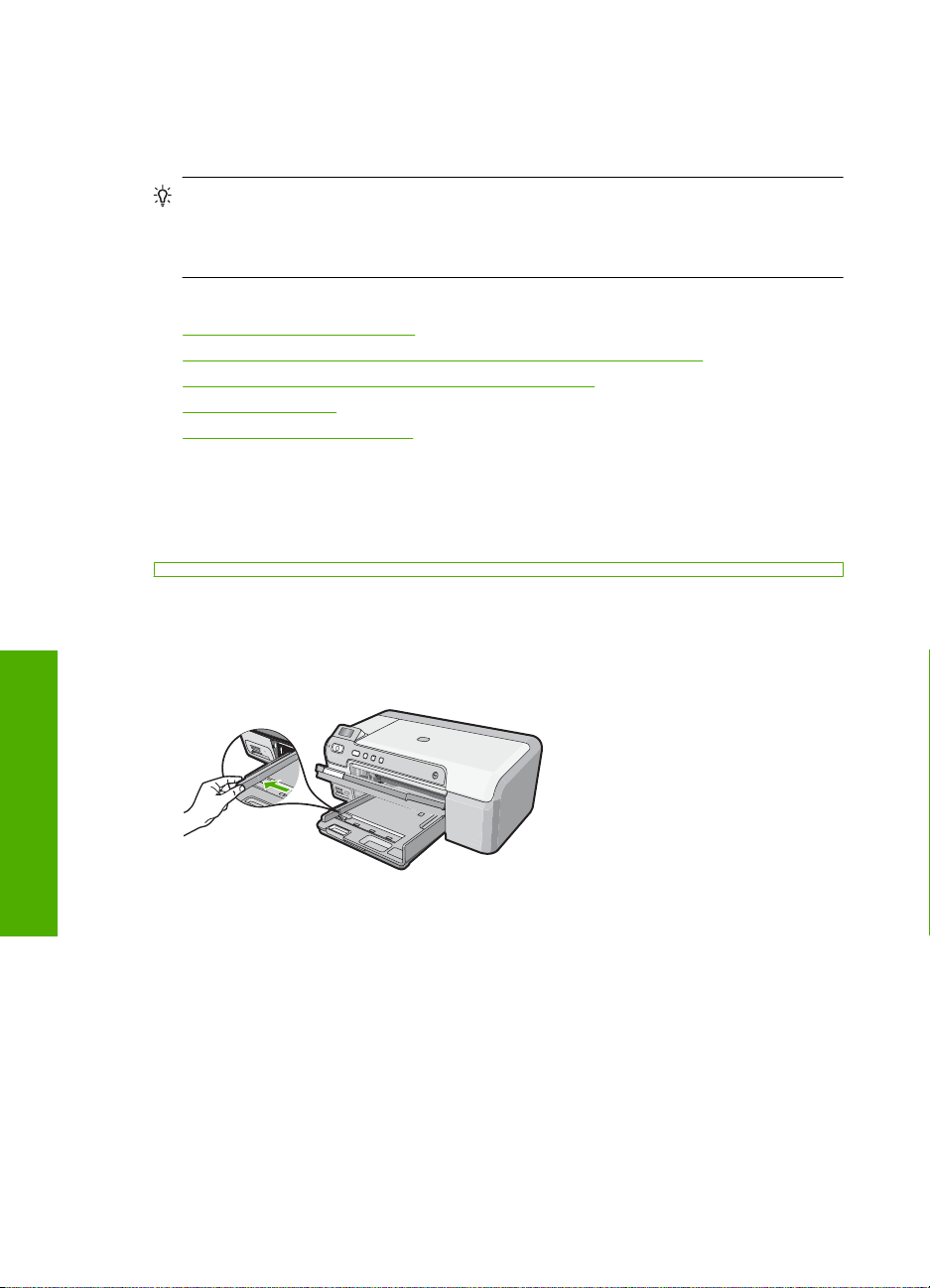
6. fejezet
Papír betöltése
Ez a rész ismerteti, hogyan kell betölteni a HP Photosmart készülékbe a különböző típusú
és méretű papírokat a nyomtatáshoz.
Tipp Megakadályozhatja a papír szakadását, gyűrődését és egyéb deformációját,
ha azt visszazárható tasakban tárolja. Nem megfelelő tároláskor a papír a
hőmérséklet és a páratartalom jelentős változása miatt deformálódhat, és emiatt a
HP Photosmart készülékben sem működik jól.
Ez a rész a következő témaköröket tárgyalja:
•
Teljes méretű papír betöltése
Töltsön be legfeljebb 13 x 18 cm (5 x 7 hüvelyk) méretű fotópapírt
•
Levelezőlapok, hagakik vagy indexkártyák betöltése
•
Borítékok betöltése
•
Más típusú papírok betöltése
•
Teljes méretű papír betöltése
A HP Photosmart készülék adagolótálcájába számos különböző típusú letter vagy A4-es
méretű papírt tölthet be.
Teljes méretű papír betöltése
1. Emelje fel a kimeneti tálcát, hogy papírt tölthessen az adagolótálcába.
2. A papírszélesség-beállító csúszka kihúzása a tálca szélére.
Papír betöltése
3. Vízszintes felületen igazítsa el a papíradag széleit, majd ellenőrizze a következőket:
18 Papír betöltése
• Nem poros a papír, és nincs elszakadva, szegélyei nincsenek meggyűrődve.
• Minden papír azonos méretű és típusú.
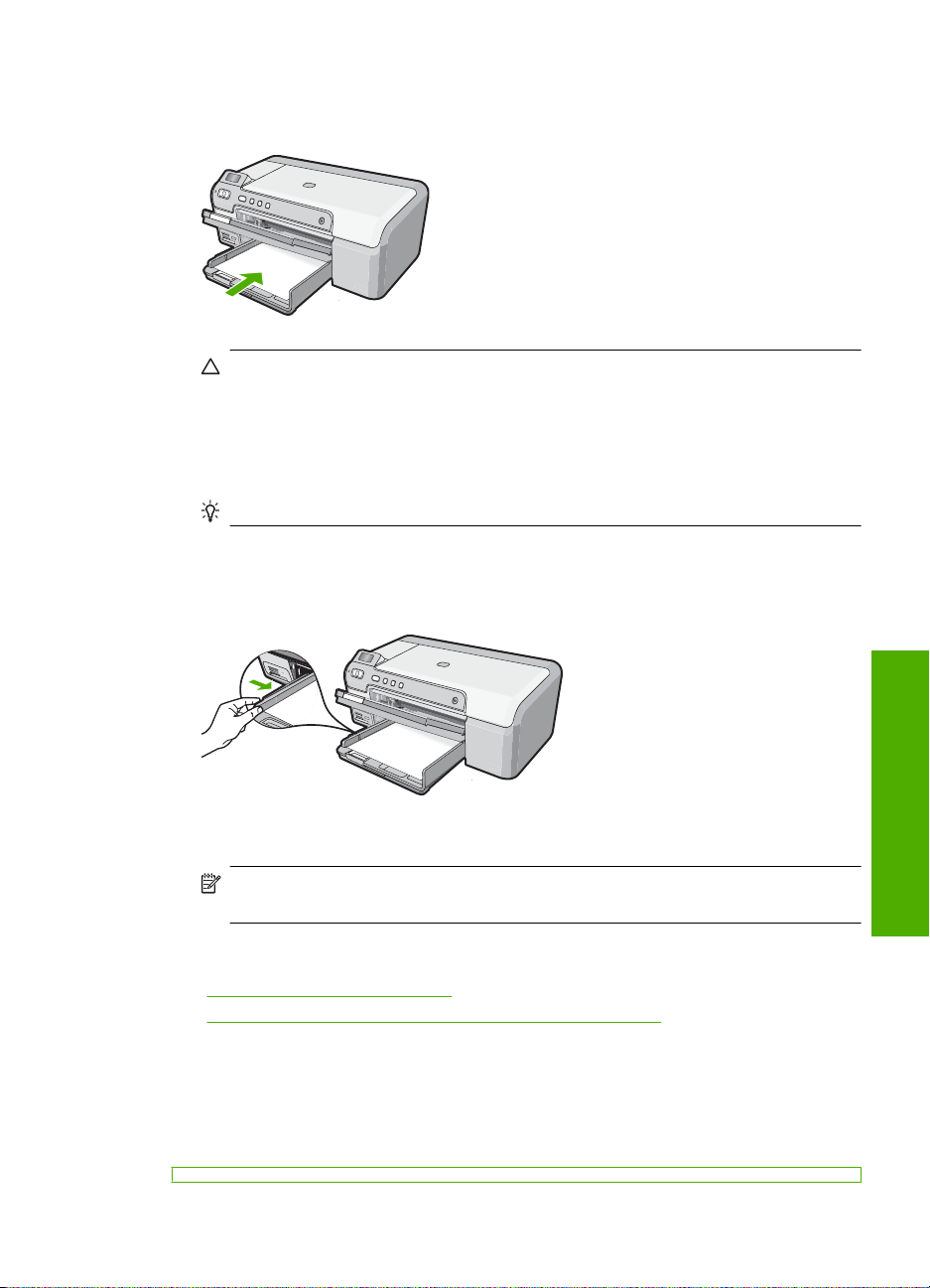
4. Helyezze be a köteget az adagolótálcába rövidebb oldalával befelé, nyomtatandó
oldalával lefelé fordítva. A köteget ütközésig tolja be.
Vigyázat! Győződjön meg róla, hogy a papír adagolótálcába helyezésekor a
HP Photosmart készülék nyugalmi helyzetben van és már nem ad ki hangot. Ha
ilyenkor a HP Photosmart éppen a nyomtatópatronokat használja, vagy
valamilyen más feladatot hajt végre, a papír nem mindig a megfelelő helyen áll
meg. A papír esetleg túlságosan előre tolódik, és ezért a HP Photosmart üres
lapokat nyomtat.
Tipp Ha a papíron fejléc van, az kerüljön belülre, nyomtatott oldalával lefelé.
5. Tolja a papírszélesség-beállítót befelé ütközésig, egészen a papír széléig.
Ne tegyen be túl sok papírt az adagolótálcába: a köteg teljesen simuljon a tálcába,
és ne legyen magasabb a papírszélesség-beállító tetejénél.
6. Engedje le a kiadótálcát. Húzza ki teljesen maga felé a kimeneti tálca hosszabbítóját.
Megjegyzés Amikor legal méretű papírt használ, ne nyissa ki a tálca
hosszabbítóját.
Kapcsolódó témakörök
Nyomtatáshoz javasolt papírok,” 15. oldal
•„
Nyomtatási beállítások módosítása az aktuális feladathoz,” 28. oldal
•„
Töltsön be legfeljebb 13 x 18 cm (5 x 7 hüvelyk) méretű fotópapírt
A HP Photosmart fotótálcájába legfeljebb 13 x 18 cm méretű fotópapírt tölthet. A lehető
legjobb eredmény érdekében használjon 13 x 18 cm méretű HP prémium plusz
fotópapírt vagy HP prémium fotópapírt.
Papír betöltése
Papír betöltése 19
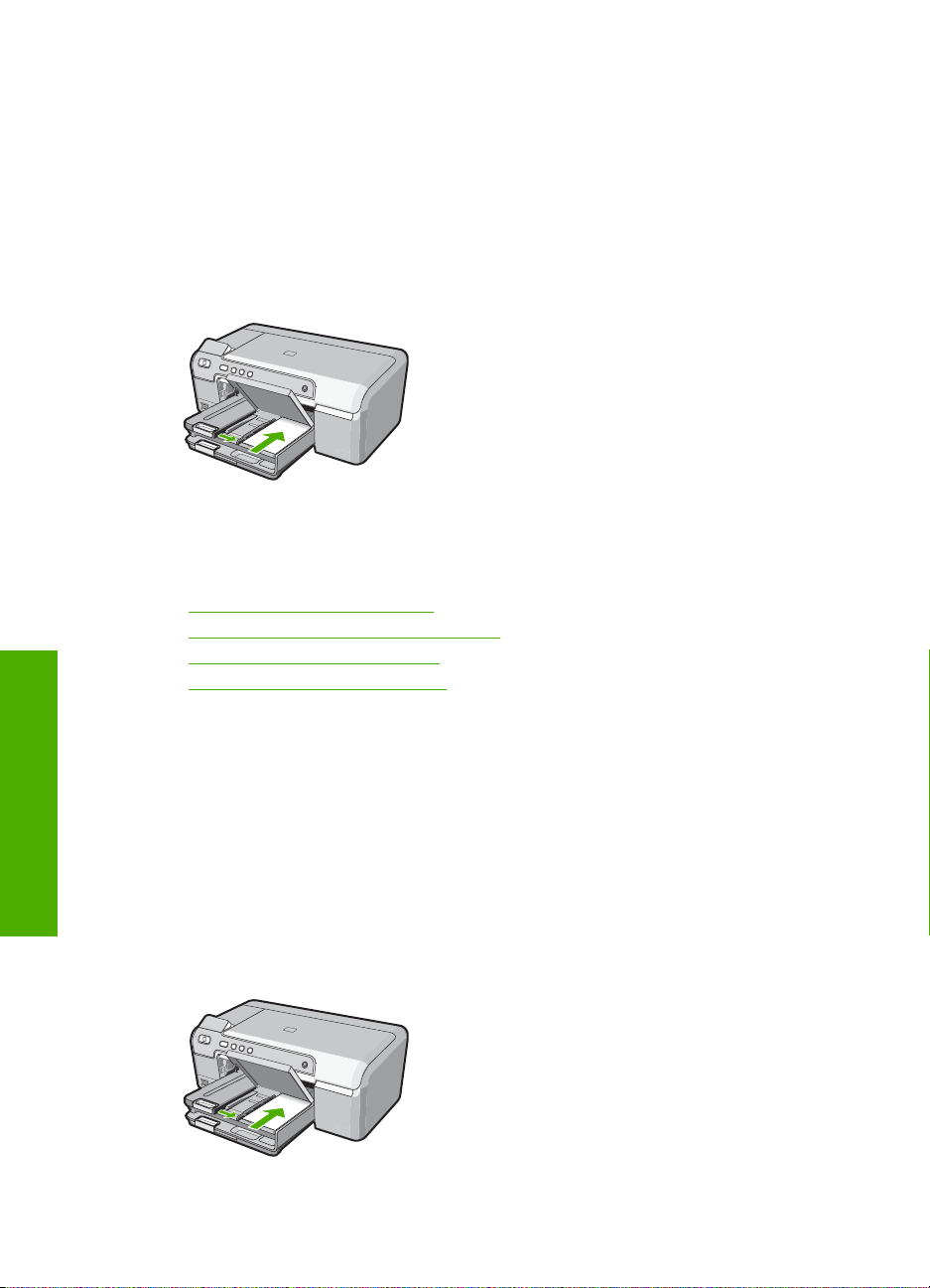
6. fejezet
Töltsön 13 x 18 cm méretű fotópapírt a fotótálcába.
1. Emelje fel a fotótálca fedelét, hogy fotópapírt tölthessen a tálcába.
2. Helyezze be a fotópapírköteget a fotótálcába rövidebb szélével előre, nyomtatandó
oldalával lefelé fordítva. A köteget ütközésig tolja be.
Ha a fotópapír letéphető fülekkel rendelkezik, a papírt úgy helyezze be, hogy a fülek
kifelé nézzenek.
3. Tolja a papírhosszúság- és papírszélesség-beállítót a fotópapírköteg széléhez.
Ne tegyen be túl sok papírt: a köteg teljesen simuljon a fotótálcába, és ne legyen
magasabb a papírszélesség-beállító tetejénél.
4. Engedje le a fotótálca fedelét.
Kapcsolódó témakörök
Nyomtatáshoz javasolt papírok,” 15. oldal
•„
Fényképek nyomtatása a vezérlőpultról,” 48. oldal
•„
Szegély nélküli kép nyomtatása,” 35. oldal
•„
Fénykép nyomtatása fotópapírra,” 36. oldal
•„
Levelezőlapok, hagakik vagy indexkártyák betöltése
Levelezőlapok, Hagaki- és kartotékkártyák tölthetők a fotótálcába.
Papír betöltése
20 Papír betöltése
Levelezőlapok, Hagaki- vagy kartotékkártyák betöltése a fotótálcába
1. Emelje fel a fotótálca fedelét, hogy kártyákat tölthessen a tálcába.
2. Tolja a köteget rövidebb oldalával előre, nyomtatandó oldalával lefelé a fotótálcába.
Ütközésig tolja be a köteget.
3. Tolja a papírhosszúság- és papírszélesség-beállítót a köteg széléhez.
Ne töltse túl a fotótálcát: a köteg teljesen simuljon a tálcába, és ne legyen magasabb
a papírszélesség-beállító tetejénél.
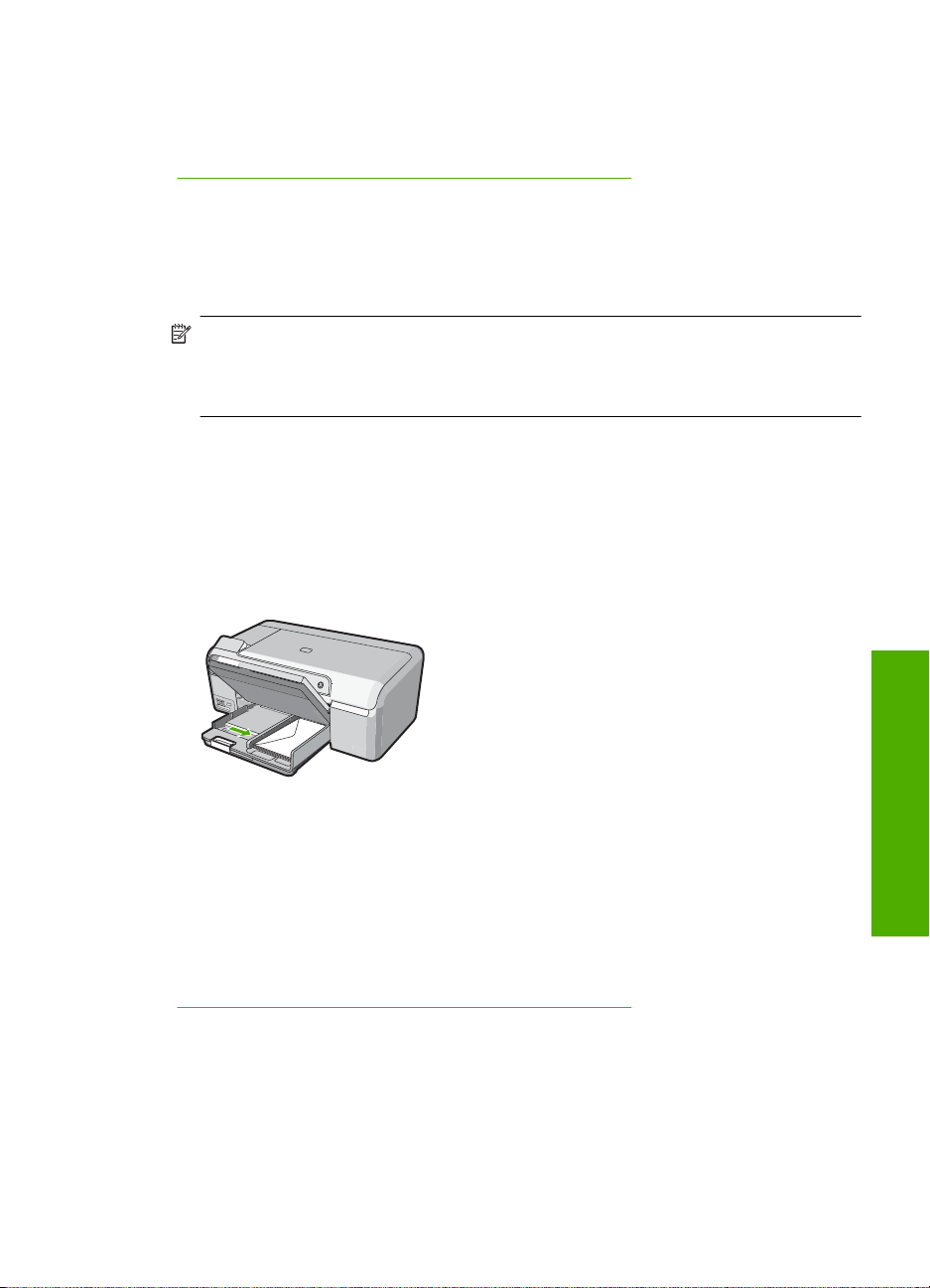
4. Engedje le a fotótálca fedelét.
Kapcsolódó témakörök
„
Nyomtatási beállítások módosítása az aktuális feladathoz,” 28. oldal
Borítékok betöltése
A HP Photosmart adagolótálcájába egy vagy több borítékot helyezhet. Ne használjon
fényes vagy dombornyomott borítékot, sem olyat, amelyen kapcsok vagy ablakok
vannak.
Megjegyzés A borítékra nyomtatáshoz olvassa el a szövegszerkesztő program
súgójában a szövegformázásokkal kapcsolatos tudnivalókat. A legjobb eredmény
elérése érdekében vegyen számításba egy válaszcímhez tartozó címkét a
borítékokon.
Borítékok betöltése
1. Emelje fel a kimeneti tálcát, hogy borítékokat tölthessen az fő adagolótálcába.
2. Vegye ki az összes papírt az adagolótálcából.
3. Helyezzen egy vagy több borítékot az adagolótálca jobb oldalára úgy, hogy a
borítékok nyitható oldala balra és felfelé nézzen. Csúsztassa be a borítékköteget
ütközésig.
4. Tolja a papírszélesség-beállítót befelé ütközésig egészen a borítékköteg széléig.
Ne tegyen be túl sok papírt az adagolótálcába: a köteg teljesen simuljon a tálcába,
és ne legyen magasabb a papírszélesség-beállító tetejénél.
5. Engedje le a kiadótálcát.
6. Húzza ki teljesen maga felé a kimeneti tálca hosszabbítóját.
Kapcsolódó témakörök
Nyomtatási beállítások módosítása az aktuális feladathoz,” 28. oldal
„
Más típusú papírok betöltése
Az alábbi papírtípusok speciális feladatok elvégzéséhez használhatók. Hozza létre a
feladatot a HP Photosmart szoftverben vagy egy másik alkalmazásban, adja meg a papír
típusát és méretét, majd nyomtassa ki a feladatot.
Papír betöltése
Papír betöltése 21
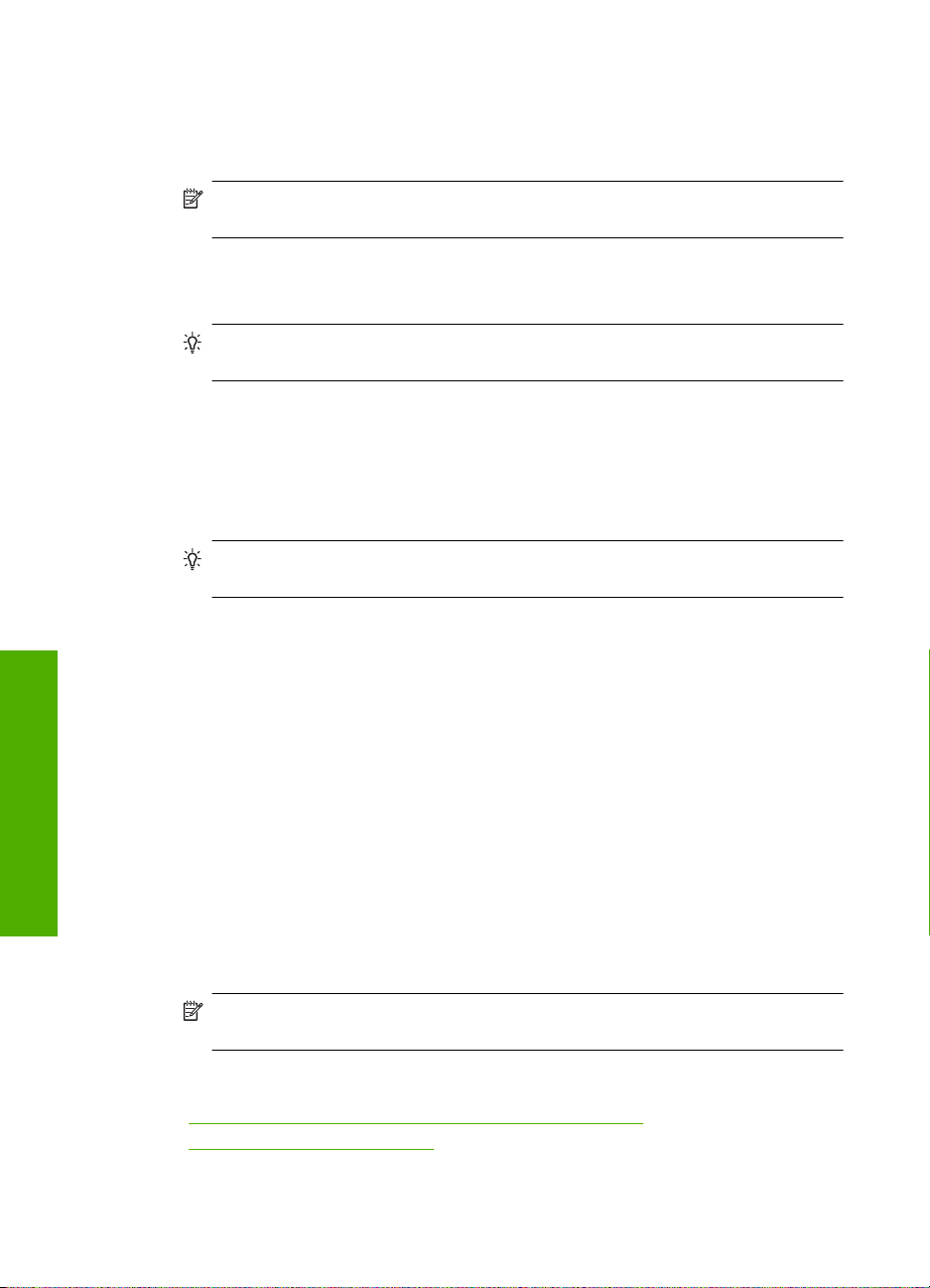
6. fejezet
HP prémium tintasugaras írásvetítő-fólia és HP prémium plusz tintasugaras
írásvetítő-fólia
▲ Úgy helyezze be a fóliát, hogy a fehér sáv a nyilakkal és a HP emblémával fölül és
belül legyen.
Megjegyzés Mielőtt írásvetítő fóliára nyomtatna, a legjobb eredmény
biztosítása érdekében állítson be írásvetítő fólia papírtípust.
HP rávasalható matrica
1. Használat előtt teljesen simítsa ki a matricát; soha ne töltsön be feltekeredett matricát.
Tipp A felpöndörödés megelőzése érdekében a felhasználásukig eredeti, lezárt
csomagjukban tárolja a nyomómintákat.
2. A matrica hátoldalán keresse meg a kék sávot, majd kézzel, laponként töltse be a
matricát nyomtatási oldalával lefelé (a kék sáv legyen fölül).
HP üdvözlőlapok, HP fotó üdvözlőlapok és HP texturált üdvözlőlapok
▲ Helyezzen be egy kis köteg HP üdvözlőkártya-papírt az adagolótálcába nyomtatandó
oldalával lefelé, a köteget ütközésig tolja be.
Tipp Ellenőrizze, hogy az a rész került-e először behelyezésre az
adagolótálcába (nyomtatandó oldalával lefelé), melyre nyomtatni akar.
Papír betöltése
Inkjet-címkék
1. Mindig letter vagy A4-es méretű címkeíveket használjon, amelyeket inkjet
termékekhez terveztek, és ellenőrizze, hogy a címkék két évesnél nem régebbiek-e.
A régebbi lapok címkéi leválhatnak, miközben a lap áthalad a HP Photosmart
készüléken, és papírelakadást okozhatnak.
2. A címkeíveket átpörgetve ellenőrizze, hogy azok nem ragadtak-e össze.
3. Helyezzen egy köteg címkelapot a papírtálcába egy teljes méretű sima papírlap
tetejére, címkés oldalával lefelé. Ne egyenként helyezze be a címkeíveket!
A legjobb eredmény biztosítása érdekében nyomtatás előtt adja meg a papírtípust és a
papírméretet.
HP CD/DVD-matricacímkék
▲ Helyezzen egy ív CD/DVD-matricapapírt papírt az adagolótálca jobb oldalára, a
nyomtatandó oldalával lefelé. Csúsztassa be ütközésig a CD/DVD-matricapapírt
papírt.
Megjegyzés Amikor CD/DVD-matricacímkét használ, ne nyissa ki a tálca
hosszabbítóját.
Kapcsolódó témakörök
Nyomtatási beállítások módosítása az aktuális feladathoz,” 28. oldal
•„
Nyomtatáshoz javasolt papírok,” 15. oldal
•„
22 Papír betöltése
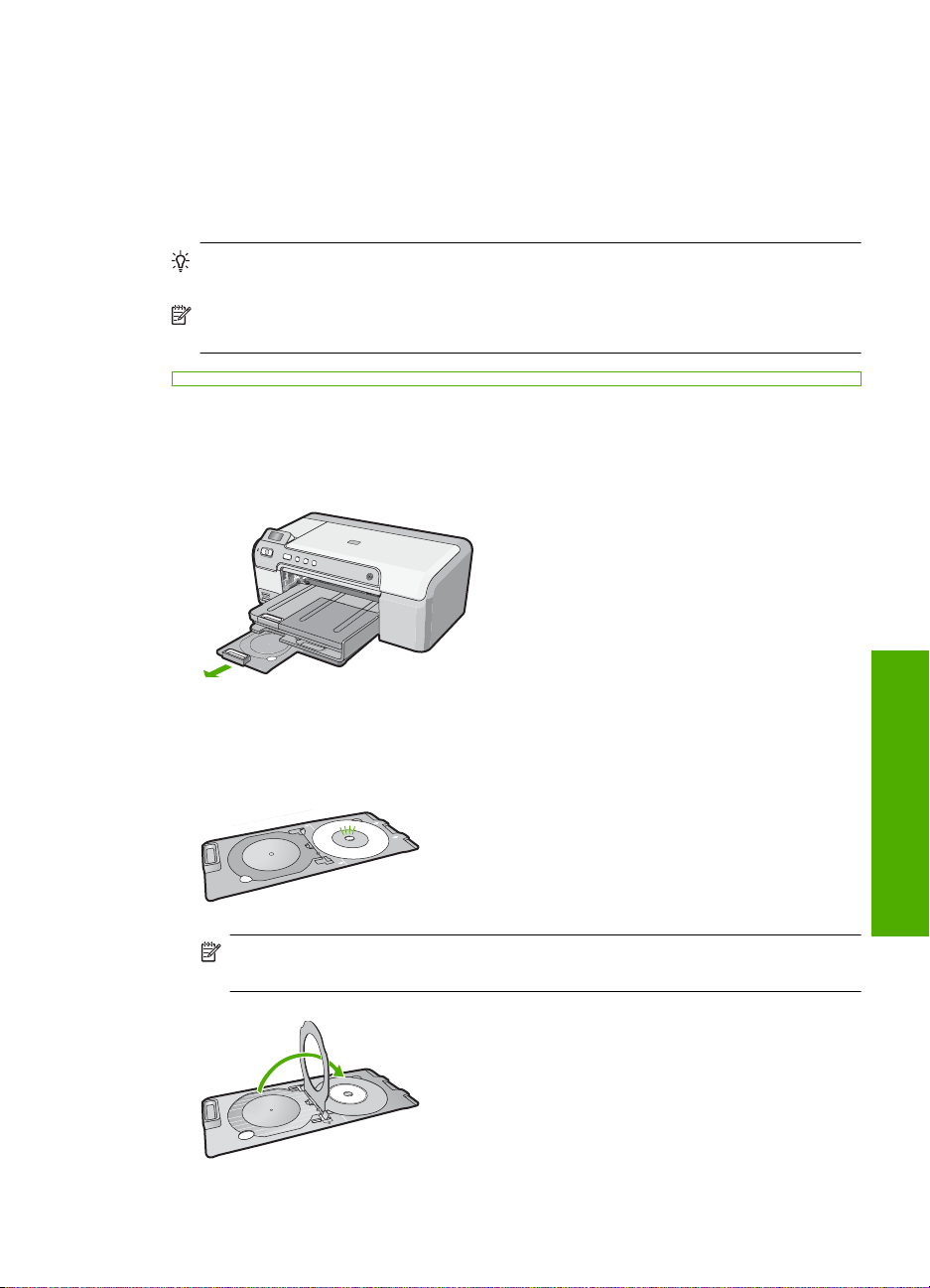
CD/DVD betöltése
A papírra való nyomtatáson felül a HP Photosmart lehetővé teszi, hogy speciális
bevonatú CD- és DVD-lemezekre is nyomtasson, ha a számítógépről kezdeményezi a
nyomtatást. A HP Photosmart szoftver segítségével tervezheti meg és hozhatja létre CDés DVD-címkéit. Ezután kinyomtathatja a címkét egy nyomtatható CD- vagy DVDlemezre.
Tipp A címke nyomtatása előtt ajánlott, hogy a CD- vagy DVD-lemezre már fel
legyenek írva az adatok.
Megjegyzés A HP Photosmart a vezérlőpanelről kezelve nem támogatja a CD/DVD-
nyomtatást.
CD/DVD-lemez betöltése a CD/DVD-tálcába
1. Óvatosan távolítsa el a HP Photosmart mellé kapott CD/DVD-tartót.
A CD/DVD-tartó a fő adagolótálca alatt van.
2. A tintasugaras nyomtató által nyomtatható lemezt helyezze stabilan a CD/DVD-
tartóra, nyomtatható oldalával felfelé. A CD/DVD-lemezt a tartó nyilakkal jelölt végén
lévő gyűrűre kell helyezni.
Megjegyzés Ha kisebb méretű adathordozót használ, húzza a CD/DVD-tartó
gyűrűjét a CD/DVD-lemezre.
CD/DVD betöltése 23
Papír betöltése
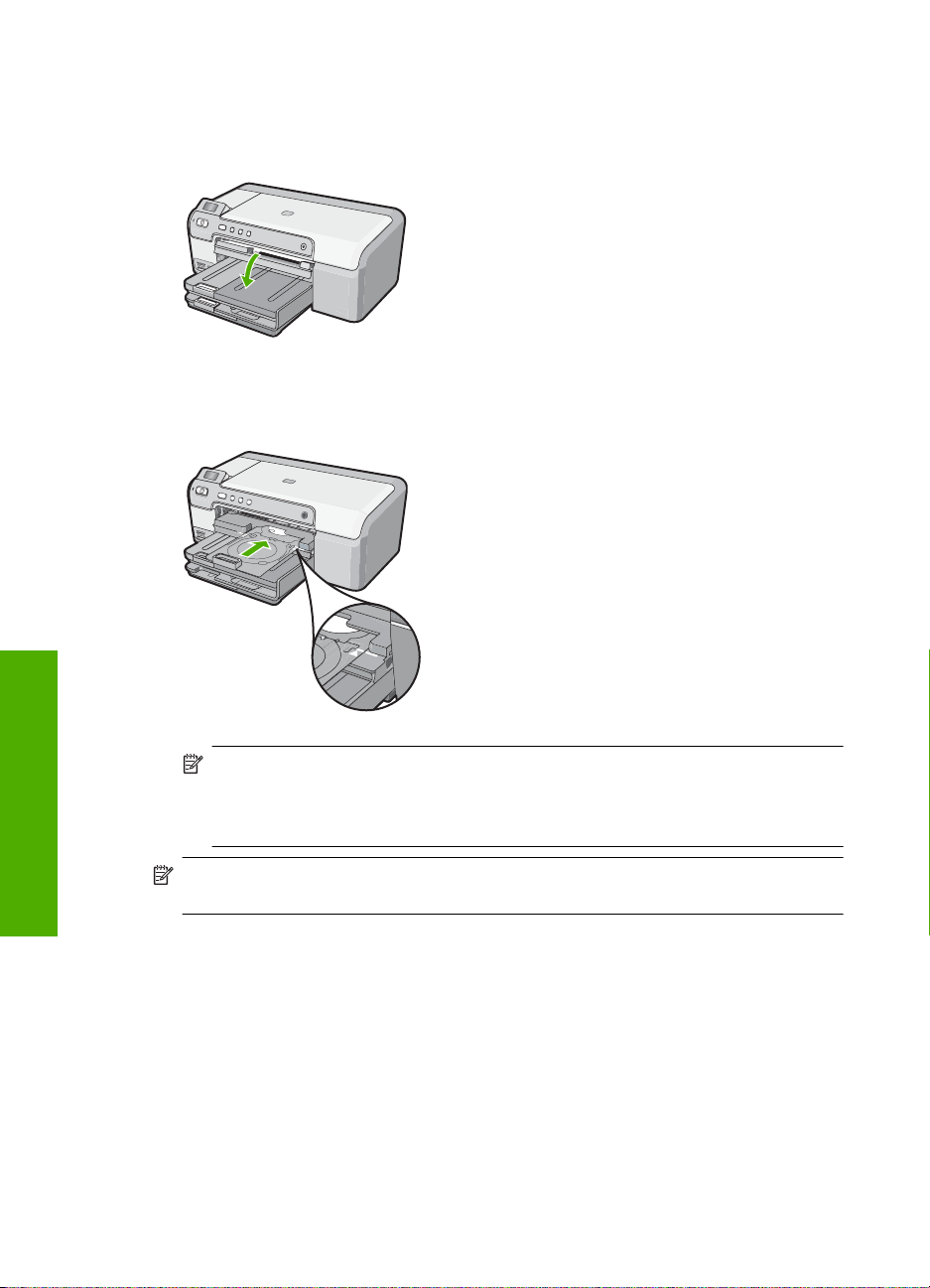
6. fejezet
3. Engedje le a CD/DVD-tálcát.
A CD/DVD-tálca pontosan a vezérlőpanel alatt található. Ha le van engedve, a CD/
DVD-tálca a kimeneti tálca tetején helyezkedik el.
4. Nyomja a CD/DVD-tartót a HP Photosmart belsejébe, amíg a CD/DVD-tartón lévő
vonalak nem érik el a CD/DVD-tálcán lévő fehér vonalakat.
Megjegyzés A médiára történő nyomtatáskor a HP Photosmart behúzza a CD/
DVD-tartót. A CD/DVD-tartó körülbelül 7,5 cm (3 hüvelyk) hosszan kinyúlhat a
Papír betöltése
nyomtató hátulján. Ha a HP Photosmart készüléket fal közelében helyezte el, kb.
3 hüvelyk távolságba húzza el a faltól.
Megjegyzés A CD/DVD-lemezekre való nyomtatásról a HP Photosmart
készülékhez kapott szoftver nyújt bővebb felvilágosítást.
A papírelakadás elkerülése
A papírelakadás elkerülése érdekében tartsa be az alábbi szabályokat.
• Rendszeresen ürítse a kimeneti tálcát.
• A papír szakadását, gyűrődését és egyéb deformációját elkerülheti, ha a használaton
kívüli papírt visszazárható tasakban tárolja.
• Ügyeljen arra, hogy az adagolótálcába tett papírok simák legyenek, a széleik ne
legyenek meggyűrődve vagy beszakadva.
24 Papír betöltése
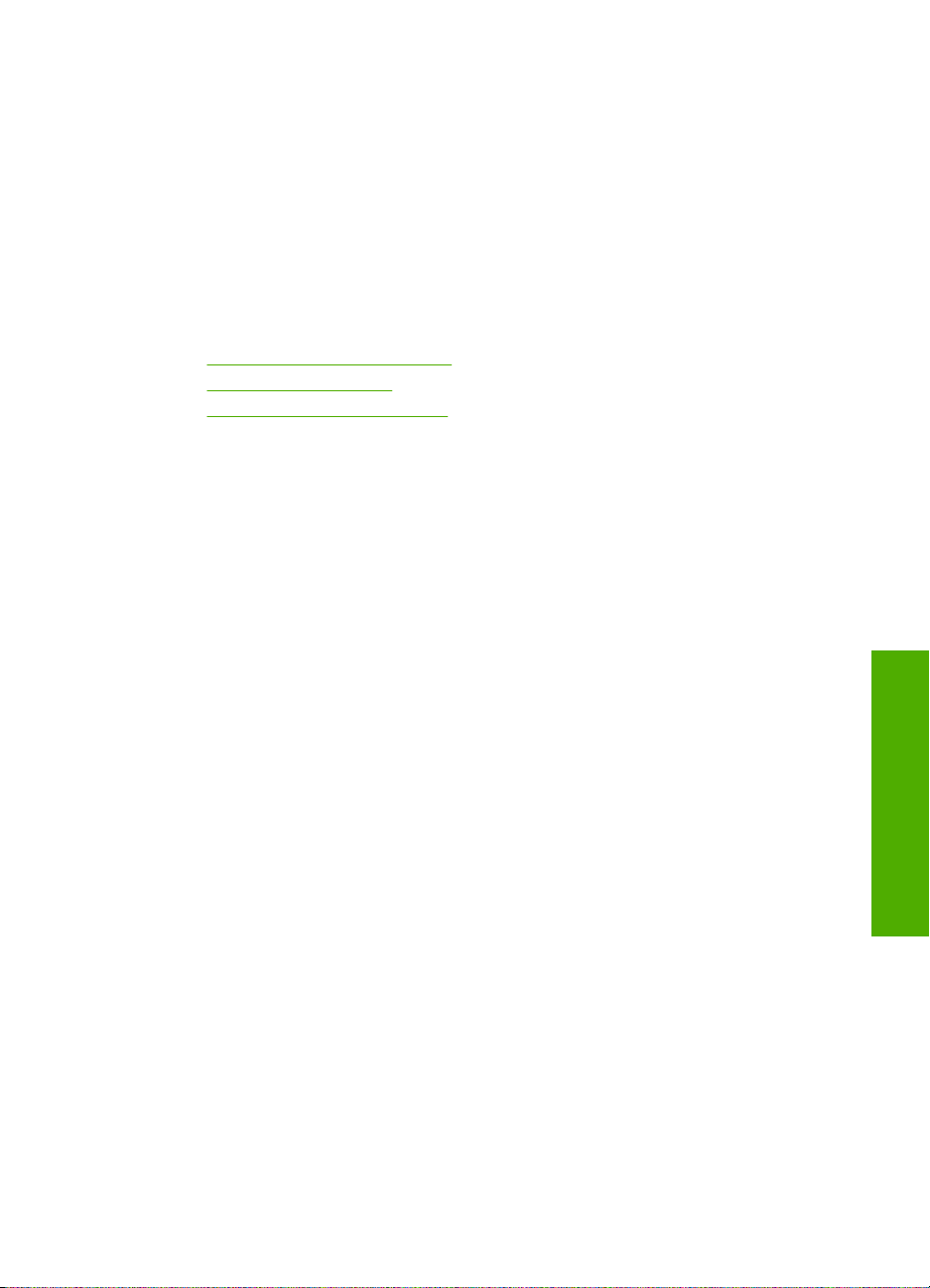
• Ha címkékre nyomtat, fontos, hogy a címkeívek ne legyenek két évnél régebbiek. A
régebbi ívekről leválhatnak a címkék, miközben a lap áthalad a HP Photosmart
készüléken, és így elakadás történhet.
• Egyszerre mindig csak azonos típusú és méretű papírt tegyen az adagolótálcába.
• Minden papírtípushoz és papírmérethez gondosan állítsa be az adagolótálca
papírvezetőit. A papírszélesség-beállító ne hajlítsa meg az adagolótálcában található
papírt.
• Ne tolja túlságosan előre a papírt az adagolótálcában.
• Mindig a HP Photosmart készülékhez javasolt papírtípust használjon.
Kapcsolódó témakörök
•„
Nyomtatáshoz javasolt papírok,” 15. oldal
Kerülendő papírtípusok,” 17. oldal
•„
Papírelakadás megszüntetése,” 73. oldal
•„
A papírelakadás elkerülése 25
Papír betöltése
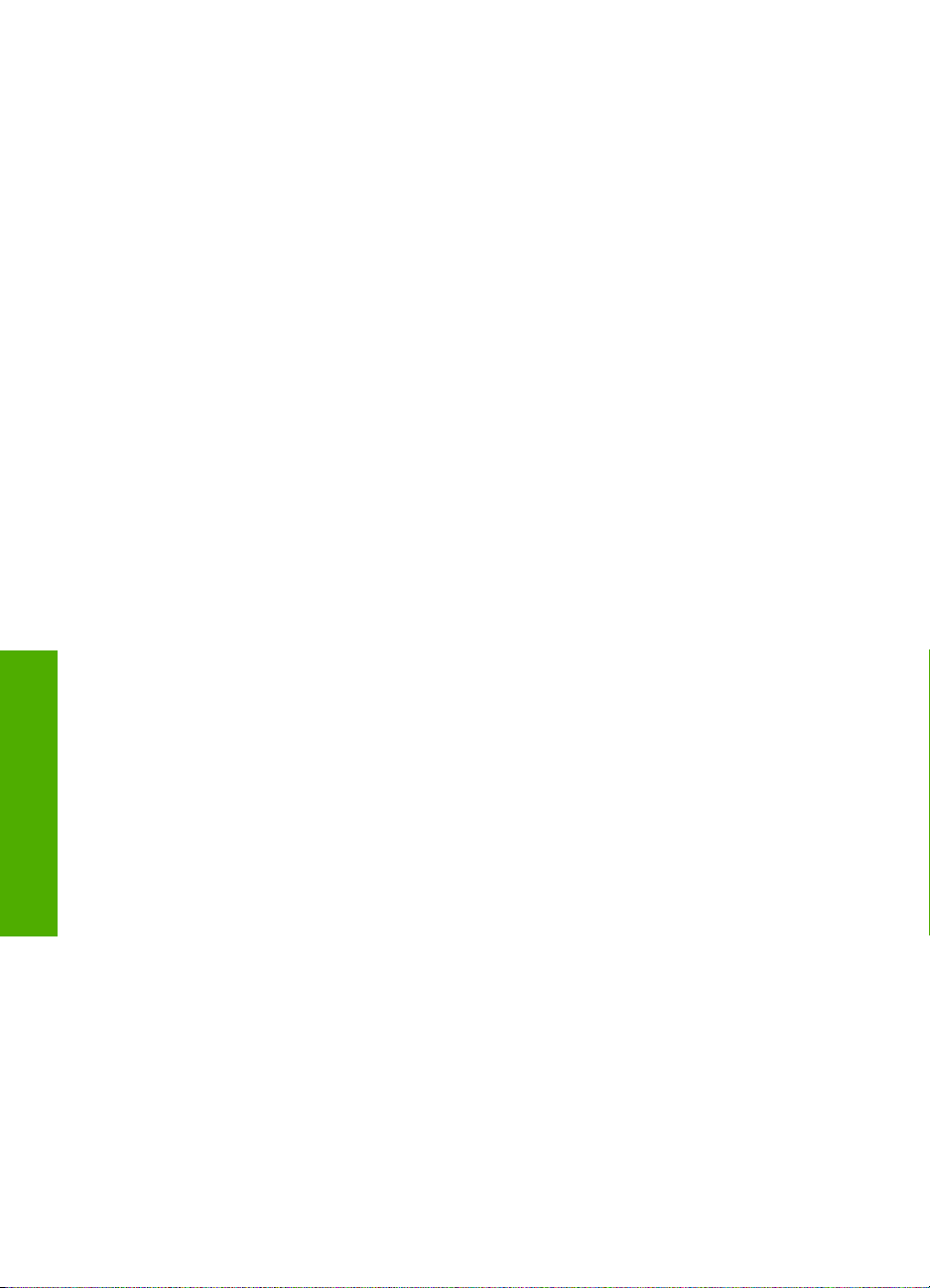
6. fejezet
Papír betöltése
26 Papír betöltése
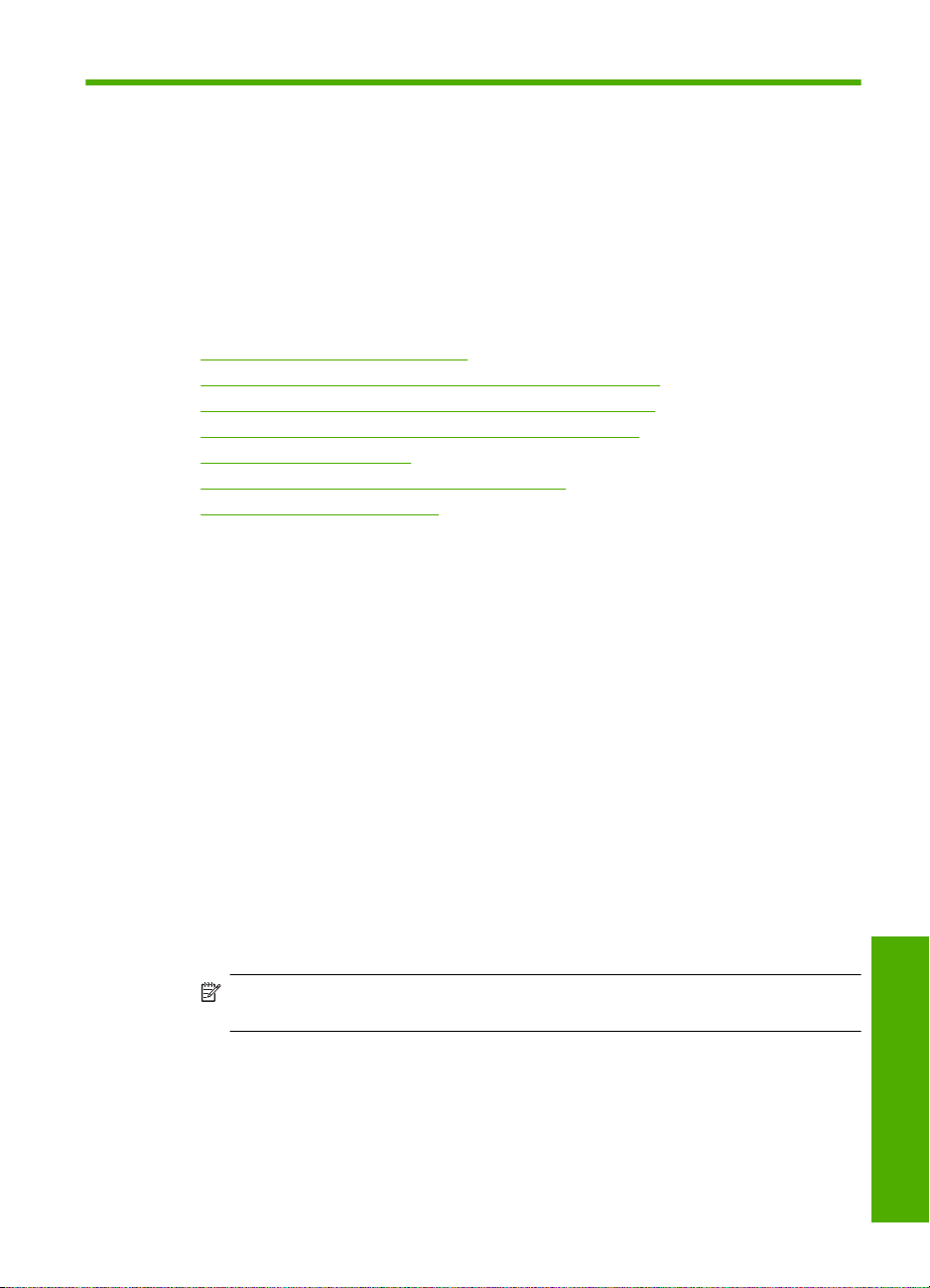
7 Nyomtatás a számítógépről
A HP Photosmart készülék bármely, a nyomtatást lehetővé tevő alkalmazással
használható. A készülékkel feladatok széles körét nyomtathatja ki, például szegély nélküli
képeket, hírleveleket, üdvözlőkártyákat, vasalható nyomómintákat és posztereket.
A HP Photosmart készülékhez tartozó Kétoldalas nyomtatási tartozék segítségével
brosúrák és füzetek nyomtatása céljából, vagy egyszerűen papírtakarékossági célból
mindkét oldalra nyomtathat automatikusan is.
Ez a rész a következő témaköröket tárgyalja:
•
Nyomtatás szoftveralkalmazásból
A HP Photosmart beállítása alapértelmezett nyomtatóként
•
Nyomtatási beállítások módosítása az aktuális feladathoz
•
A nyomtatás alapértelmezett beállításainak módosítása
•
Nyomtatási parancsikonok
•
Különleges nyomtatási feladatok végrehajtása
•
A nyomtatási feladat leállítása
•
Nyomtatás szoftveralkalmazásból
A legtöbb nyomtatási beállítást a szoftveralkalmazás automatikusan kezeli. A
beállításokat csak akkor kell kézzel módosítani, ha más nyomtatási minőségbeállítást
használ, különleges típusú papírra vagy írásvetítő-fóliára nyomtat, vagy ha különleges
funkciókat használ.
Nyomtatás szoftveralkalmazásból
1. Győződjön meg arról, hogy van papír betöltve az adagolótálcába.
2. Az alkalmazás Fájl menüjében kattintson a Nyomtatás parancsra.
3. Jelölje ki a HP Photosmart készüléket nyomtatóként.
Ha a HP Photosmart készülék van beállítva alapértelmezett nyomtatóként, akkor
kihagyhatja ezt a lépést. A HP Photosmart készülék ebben az esetben már ki van
jelölve.
4. Ha módosítania kell a beállításokat, kattintson a Tulajdonságok párbeszédpanelt
megnyitó gombra.
Az alkalmazástól függően ez a gomb lehet a Tulajdonságok, a Beállítások, a
Nyomtatóbeállítások, a Nyomtató vagy a Nyomtató tulajdonságai.
Megjegyzés Fénykép nyomtatása esetén ki kell választania a papírtípusnak és
a fénykép javításának megfelelő beállításokat.
Nyomtatás a számítógépről27
Nyomtatás
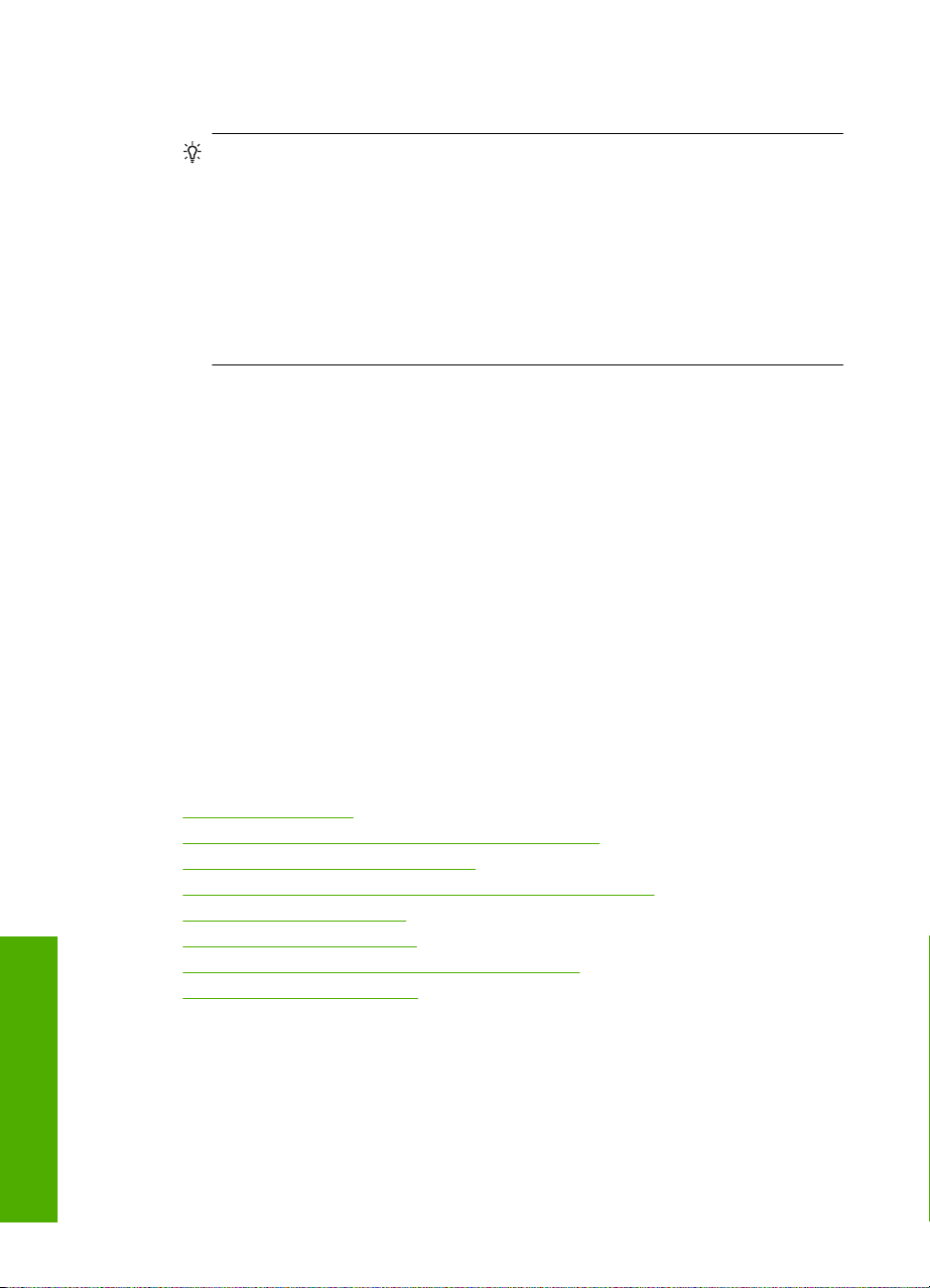
7. fejezet
5. Válassza ki a megfelelő opciókat a nyomtatási feladathoz a Speciális, Nyomtatási
parancsikonok, Funkciók és Szín lapok funkcióinak segítségével.
Tipp A Nyomtatási parancsikonok lapon szereplő elődefiniált nyomtatási
feladatok valamelyikét kiválasztva könnyen megadhatja az adott nyomtatási
feladatnak megfelelő beállításokat. A Nyomtatási parancsikonok listában
kattintson egy nyomtatási feladattípusra. Az adott nyomtatási feladattípusra
vonatkozó alapértelmezett beállítások meg vannak adva, és a Nyomtatási
parancsikonok lapon rövid tájékoztató olvasható róluk. A beállításokat itt
szükség esetén módosíthatja, és egyéni beállításait új nyomtatási
parancsikonként mentheti. Egyéni nyomtatási parancsikon mentéséhez válassza
ki a parancsikont, majd kattintson a Mentés másként gombra. Parancsikon
törléséhez válassza ki a parancsikont, és kattintson a Törlés gombra.
6. A Tulajdonságok párbeszédpanel bezárásához kattintson az OK gombra.
7. A nyomtatás elindításához kattintson a Nyomtatás vagy az OK gombra.
A HP Photosmart beállítása alapértelmezett nyomtatóként
A HP Photosmart készüléket beállíthatja alapértelmezett nyomtatóként, hogy bármelyik
szoftveralkalmazásból használható legyen. Ez azt jelenti, hogy a rendszer automatikusan
a HP Photosmart készüléket választja ki a nyomtatólistából, amikor Ön valamely
alkalmazás Fájl menüjében kijelöli a Nyomtatás parancsot. A rendszer legtöbbször
akkor is automatikusan az alapértelmezett nyomtatón kezdi meg a nyomtatást, ha egy
alkalmazás eszköztárának Nyomtatás gombjára vagy ikonjára kattint. További
tudnivalókat a Windows súgójában olvashat.
Nyomtatási beállítások módosítása az aktuális feladathoz
A HP Photosmart készülék nyomtatási beállításait egyéni igényeire szabhatja, és szinte
mindenféle nyomtatási feladatot elvégezhet vele.
Ez a rész a következő témaköröket tárgyalja:
•
Papírméret beállítása
A nyomtatáshoz használt papír típusának megadása
•
A nyomtatási felbontás megtekintése
•
A nyomtatás sebességének vagy minőségének módosítása
•
Lap tájolásának módosítása
•
A dokumentum átméretezése
•
A telítettség, a fényerő és a színtónus módosítása
•
Nyomtatási kép megtekintése
•
Papírméret beállítása
A Méret beállítás segít a HP Photosmart készüléknek az oldal nyomtatható területének
meghatározásában. Egyes papírméret beállítások rendelkeznek keret nélküli
Nyomtatás
28 Nyomtatás a számítógépről
megfelelővel is, amely lehetővé teszi, hogy margó nélkül nyomtasson a papírra.
Általában a dokumentum vagy a feladat létrehozásához használt alkalmazásban
állíthatja be a lap méretét. Ha azonban egyéni méretű papírt használ, vagy ha az
